Aplikacje w Delphi. Przykłady. Wydanie III
|
|
|
- Kinga Czarnecka
- 10 lat temu
- Przeglądów:
Transkrypt
1
2 Idź do Spis treści Przykładowy rozdział Katalog książek Katalog online Zamów drukowany katalog Twój koszyk Dodaj do koszyka Cennik i informacje Zamów informacje o nowościach Zamów cennik Czytelnia Fragmenty książek online Kontakt Helion SA ul. Kościuszki 1c Gliwice tel helion@helion.pl Helion Aplikacje w Delphi. Przykłady. Wydanie III Autor: Teresa Pamuła ISBN: Format: , stron: 416 Projektuj wspaniałe aplikacje z pomocą środowiska Delphi 2010! Wygląd i podstawowe funkcje aplikacji, czyli od czego zacząć pracę Wprowadzanie danych i okienka komunikatów, czyli zapewnianie dialogu między programem a użytkownikiem Tworzenie nowych komponentów, czyli jak nadać aplikacji niepowtarzalny styl Środowisko Delphi służy do szybkiego tworzenia aplikacji działających w systemie Windows. Zawiera bogate biblioteki komponentów, mechanizmy Plug and Play oraz Code Insight, a także palety komponentów i narzędzia ułatwiające ich wyszukiwanie. Dzięki Delphi IDE można w prosty sposób zaprojektować interfejs użytkownika nowej aplikacji, określić jej wygląd oraz sposób działania w oparciu o istniejące kontrolki i biblioteki klas, w dużym stopniu zdając się na automatyczne generowanie kodu. Jeśli chcesz poznać, dogłębnie zrozumieć i wykorzystać do swoich celów sposób działania Delphi 2010, powinieneś koniecznie sięgnąć po książkę Aplikacje w Delphi. Przykłady. Znajdziesz tu wszelkie informacje na temat obsługi samego środowiska, podstawowych składników każdej tworzonej aplikacji, wprowadzania i formatowania danych, list, tabel, grupowania i projektowania nowych komponentów, wykorzystania technologii OLE do zapisu i modyfikacji danych w formatach.doc i.xls, możliwości graficznej prezentacji danych, ich drukowania i współpracy Twojej aplikacji z multimediami. Wszystko to oraz wiele innych zagadnień pokazano tu na praktycznych, konkretnych przykładach, ułatwiających zrozumienie i gotowych do zastosowania w Twoich własnych projektach. Podstawowe składniki aplikacji, menu główne i podręczne, pasek narzędzi Wprowadzanie danych, formatowanie i wyświetlanie na ekranie Okienka komunikatów i okienka dialogowe z karty Dialogs Listy wyboru i prosty edytor Grupowanie i dynamiczne tworzenie komponentów Komponenty do wyboru daty i czasu, odmierzanie czasu Zakładki TTabControl i TPageControl Grafika w Delphi i wyświetlanie obrazów Tabelaryzacja danych i ich graficzna prezentacja danych Współpraca programu z plikami dyskowymi Drukowanie w Delphi i programy z wieloma oknami Posługiwanie się wieloma komponentami tego samego typu Definiowanie nowych klas komponentów i wykorzystanie mechanizmu OLE Podstawowe operacje na bazach danych Delphi i multimedia Odkryj fantastyczne możliwości Delphi!
3 Spis tre ci Wprowadzenie... 7 Rozdzia 1. Projektowanie aplikacji w Delphi... 9 rodowisko zintegrowane Delphi IDE Elementy projektu aplikacji Standardowe w a ciwo ci komponentów Standardowe zdarzenia Nowo ci w Delphi Jak przekszta ci interfejs aplikacji z Delphi 7 na nowocze niejszy, zgodny z nowszymi wersjami Windows? Jak sprawdzi, czy aplikacja jest ju uruchomiona? Rozdzia 2. Podstawowe sk adniki aplikacji Okno aplikacji Ikona aplikacji...28 Wy wietlanie napisów Rodzaje przycisków, podobie stwa i ró nice Etykiety i przyciski Linki Rozdzia 3. Menu g ówne i podr czne, pasek narz dzi Wielopoziomowe menu g ówne Przyporz dkowanie polece opcjom menu Menu podr czne Polskie litery w nazwach polece menu Pasek narz dzi TToolBar Rozdzia 4. Wprowadzanie danych, formatowanie i wy wietlanie na ekranie Liczby funkcje konwersji i formatowanie Daty funkcje konwersji i formatowanie daty oraz czasu Przecinek czy kropka? Systemowe separatory liczb i daty Wprowadzanie danych za pomoc okienek edycyjnych TEdit Wprowadzanie danych za pomoc okienek InputBox i InputQuery Sposoby zabezpieczania programu przed b dami przy wprowadzaniu danych Maskowanie danych wej ciowych Blokowanie mo liwo ci wprowadzania niektórych znaków, np. liter lub cyfr Korzystanie z funkcji konwersji StrToIntDef (z warto ci domy ln )... 75
4 4 Aplikacje w Delphi. Przyk ady Zmiana zawarto ci okienka TEdit za pomoc suwaka TScrollBar Zmiana zawarto ci okienka TEdit za pomoc komponentu TUpDown Stosowanie instrukcji obs ugi wyj tków Obliczenia. Wybrane funkcje modu u Math Rozdzia 5. Okienka komunikatów Wy wietlanie komunikatów z napisami sta ymi w j zyku systemowym MessageBox Wy wietlanie komunikatów za pomoc funkcji ShowMessage, MessageDlg, MessageDlgPos Rozdzia 6. Okienka dialogowe z karty Dialogs Odczyt i zapis plików z wykorzystaniem okien dialogowych Wy wietlanie nazwy wybranego koloru za pomoc okna TColorDialog Zmiana czcionki na etykiecie za pomoc okna TFontDialog Rozdzia 7. Listy wyboru TListBox i TComboBox Dodawanie elementów do listy Wybieranie elementów z listy Sortowanie elementów listy Sposoby wy wietlania elementów listy Lista z nazwami czcionek Blokowanie edycji dla listy TComboBox Czytanie i zapisywanie zawarto ci listy do pliku dyskowego Konfigurator Rozdzia 8. Prosty edytor komponent TMemo Kopiowanie, wycinanie i wklejanie tekstu Czytanie i zapisywanie tekstu do pliku Wy wietlanie informacji o po o eniu kursora Automatyczne kasowanie linii niezawieraj cych liczb lub wybranych znaków Wy wietlanie wspó rz dnych kursora w polu TMemo i zegara na pasku TStatusBar Dodawanie danych do TMemo z komponentu TEdit, TComboBbox Rozdzia 9. Grupowanie komponentów Pola opcji i pola wyboru Komponenty grupuj ce Ramka TBevel Rozdzia 10. Komponenty do wyboru daty i czasu TDateTimePicker i TMonthCalendar Rozdzia 11. Zak adki TTabControl i TPageControl Rozdzia 12. Odmierzanie czasu komponent TTimer Rozdzia 13. Grafika w Delphi korzystanie z metod obiektu TCanvas Wy wietlanie prostych figur geometrycznych i tekstu Rysowanie trwa e zdarzenie OnPaint Rysowanie mysz po formularzu Rysowanie mysz po komponencie TImage Przyk ady animacji w Delphi Rozdzia 14. Wy wietlanie obrazów komponent TImage Rysowanie po obrazie Binaryzacja obrazu Skalowanie obrazów.bmp,.jpg
5 Spis tre ci 5 Przegl danie wczytanych obrazów Wy wietlanie zawarto ci listy obrazków TImageList Zamiana formatu obrazów z.jpg,.gif,.png na.bmp GIF animowany Zaznaczanie i wycinanie prostok tnego obszaru z obrazu Rozdzia 15. Tabelaryzacja danych komponenty TStringGrid, TDrawGrid i TValueListEditor Ustalanie podstawowych parametrów tabeli Wype nianie tabeli danymi Wybieranie komórek tabeli Filtrowanie wprowadzanych danych Niestandardowe przej cie do kolejnej komórki klawisz Enter Zmiana koloru i wyrównania tekstu w wybranych komórkach Zmiana koloru wierszy tabeli Wy wietlanie tekstu w komórce w dwóch wierszach Totolotek Tabela i lista Wy wietlanie listy obrazów i tekstu w tabeli TDrawGrid Wy wietlanie obrazu pobranego z pliku w komórkach tabeli TDrawGrid Wprowadzanie tekstu do komórek tabeli TDrawGrid Tabela TValueListEditor Rozdzia 16. Graficzna prezentacja danych komponent TChart Rysowanie wykresów z wykorzystaniem komponentu TChart Opis wybranych w a ciwo ci, metod i zdarze komponentów TChart i TChartSeries Wykresy ko owe Wykresy kolumnowe Wykresy funkcji matematycznych Formatowanie i skalowanie wykresów Pos ugiwanie si wieloma wykresami Wykres Gantta Rozdzia 17. Wspó praca programu z plikami dyskowymi Wybór foldera plików Wyszukiwanie plików Zapisywanie danych z okienek TEdit i tabeli TStringgrid do pliku tekstowego Czytanie danych do okienek TEdit i tabeli TStringgrid z pliku tekstowego Zapisywanie i odczytywanie danych z tabeli do pliku *.csv Zmiana nazw grupy plików Korzystanie ze strumieni Rozdzia 18. Drukowanie w Delphi Drukowanie napisów i tekstu z okienek edycyjnych Drukowanie tabeli Drukowanie obrazu Drukowanie tekstu sformatowanego za pomoc komponentu TRichEdit Drukowanie za pomoc Rave Reports Rozdzia 19. Programy z wieloma oknami Wymiana danych i metod mi dzy modu ami Program z has em Wy wietlanie tytu u programu
6 6 Aplikacje w Delphi. Przyk ady Aplikacje typu MDI Test wyboru Rozdzia 20. Pos ugiwanie si wieloma komponentami tego samego typu. Operatory Is i As Wprowadzanie i kasowanie danych dla kilku okienek edycyjnych Przypisywanie grupie komponentów tej samej procedury obs ugi zdarzenia Wy wietlanie informacji o numerach kontrolek, ich nazwach i klasach Ankieta Rozdzia 21. Przyk ady wykorzystania mechanizmu OLE w Delphi Komponent TOLEContainer Zapisywanie tekstu, grafiki i tabeli do dokumentu w formacie.doc Zapisywanie danych z aplikacji w Delphi w formacie.xls Czytanie, modyfikacja i zapisywanie pliku w formacie.xls Rozdzia 22. Dynamiczne tworzenie komponentów Wy wietlanie kontrolek i przypisywanie zdarzeniom procedur obs ugi Przyk ady dynamicznego tworzenia wykresów Tworzenie menu w czasie dzia ania programu Tablice dynamiczne Rozdzia 23. Definiowanie nowych klas komponentów Klasa tabel z wyrównaniem zawarto ci komórek do prawej strony Klasa okienek z w a ciwo ci Alignment Instalowanie nowych komponentów na palecie komponentów Instalacja nowego komponentu w Delphi Nowy komponent do ankiety Nowy komponent z o ony z komponentów standardowych Instalacja nowego komponentu w Delphi Rozdzia 24. Podstawowe operacje na bazach danych Przegl danie istniej cych baz danych w formacie.dbf Tworzenie w asnej bazy danych Modyfikowanie bazy Filtrowanie rekordów bazy danych Wyszukiwanie rekordów Sortowanie Rysowanie wykresów na podstawie danych z bazy Obliczanie redniej ze wszystkich warto ci danego pola Biblioteka przyk ad relacyjnej bazy danych Logiczne po czenie tabel Drukowanie danych za pomoc programu Rave Reports Rozdzia 25. Delphi i multimedia Komponent TAnimate Komponent TMediaPlayer Playlista Literatura Skorowidz
7 Rozdzia 13. Grafika w Delphi korzystanie z metod obiektu TCanvas Niektóre komponenty maj w a ciwo typu obiektowego Canvas (tzw. p ótno). S to m.in.: TForm, TImage, TPaintBox, TBitmap, TComboBox, TStringGrid, TListBox, TPrinter. W a ciwo Canvas zawiera metody, które pozwalaj na rysowanie na tych komponentach za pomoc linii ró nych figur, kolorowanie powierzchni oraz wy wietlanie tekstu. Mo liwa jest równie zmiana koloru i grubo ci linii, koloru i wzoru wype nienia, atrybutów czcionki itd. Rysowanie za pomoc metod obiektu Canvas ró nych obiektów mo e by przydatne do zmiany cech niektórych komponentów, np. TStringGrid czy TChart, a tak e przy drukowaniu formularza i tekstu. Rysowanie po obrazie wczytanym do komponentu TImage jest mo liwe wtedy, kiedy jest to obraz w formacie.bmp (bitmapa), poniewa bitmapa ma w a ciwo Canvas. Je li do komponentu TImage wczytany zostanie obraz w formacie.jpg,.gif lub.png, to nale y go przekszta ci na bitmap. W przyk adzie przedstawiono zastosowanie tej mo liwo ci. Wybrane w a ciwo ci klasy TCanvas: Brush okre la wzór lub kolor wype nienia figur (tzw. p dzel). Font krój czcionki dla wy wietlanych napisów. Pen okre la cechy kre lonych linii: grubo, styl, kolor (tzw. pióro). PenPos okre la wspó rz dne kursora graficznego.
8 150 Aplikacje w Delphi. Przyk ady Podstawowymi parametrami wi kszo ci procedur i funkcji graficznych s wspó rz dne punktu na komponencie, po którym rysujemy. Lewy górny róg ma wspó rz dne (0, 0), a prawy dolny najcz ciej (Width, Height). Na rysunku 13.1 przedstawiono wspó rz dne okna formularza, które wykorzystano w zadaniach z tego rozdzia u. Wspó rz dne liczone s wzgl dem punktu o wspó rz dnych (0, 0). Rysunek Formularz z zaznaczonymi warto ciami wspó rz dnych wierzcho ków (x, y) Wy wietlanie prostych figur geometrycznych i tekstu Proste figury i tekst mo emy wy wietli na formularzu, korzystaj c z procedur i funkcji obiektu typu TCanvas tabela W a ciwo ci takiego obiektu umo liwiaj m.in. zmian grubo ci i stylu rysowanych linii, zmian koloru i wzoru wype nienia figur oraz wybór kroju i stylu czcionki dla tekstu. Tabela Wybrane metody obiektu TCanvas Metoda Kolor:=Canvas.Pixels[x,y] Znaczenie Za pomoc funkcji Pixels mo na odczyta kolor piksela w miejscu o wspó rz dnych (x, y) zmienna Kolor jest typu TColor. Canvas.Pixels[10,20]:=clRed Ta sama funkcja wywo ana w ten sposób powoduje wy wietlenie na formularzu czerwonego punktu w miejscu o wspó rz dnych [10, 20] wspó rz dn poziom (x) liczymy od lewej do prawej, a wspó rz dn pionow od góry w dó. Wspó rz dne lewego górnego wierzcho ka to (0, 0). MoveTo(x,y: integer) Przenosi kursor graficzny do punktu o wspó rz dnych x, y. LineTo(x,y:integer) Rectangle(x1, y1, x2, y2: Integer) Ellipse(x1, y1, x2, y2: Integer) Rysuje lini od bie cej pozycji kursora graficznego do punktu o wspó rz dnych x, y. Procedura rysuje prostok t wype niony standardowym kolorem p dzla (Canvas.Brush.Color). Procedura rysuje elips (lub ko o) parametrami s wspó rz dne dwóch przeciwleg ych wierzcho ków prostok ta (kwadratu), w który elipsa jest wpisana.
9 Rozdzia 13. Grafika w Delphi korzystanie z metod obiektu TCanvas 151 Tabela Wybrane metody obiektu TCanvas ci g dalszy Metoda Polyline(Points: array of TPoint) Polygon(Points: array of TPoint) Refresh Draw(x, y:integer; Graphic:TGraphic) Arc(x1,y1, x2,y2, x3,y3, x4,y4: integer) TextOut(x,y:integer; const Text:string) CopyRect(const Dest: TRect; Canvas: TCanvas; const Source: TRect) FillRect(const Rect: TRect) FloodFill(X, Y: Integer; Color: TColor; FillStyle: TFillStyle) FrameRect(const Rect: TRect) Pie(X1, Y1, X2, Y2, X3, Y3, X4, Y4: Integer); RoundRect(X1, Y1, X2, Y2, X3, Y3: Integer) StretchDraw(const Rect: TRect; Graphic: TGraphic) Znaczenie Procedura rysuje lini aman lub wielok t. Parametrami s wspó rz dne punktów, które zostan po czone lini. Je li wspó rz dne punktu pierwszego i ostatniego s takie same, to rysowany jest wielok t; w przeciwnym razie linia amana, np. procedura: Polyline([Point(40, 10), Point(20, 60), Point(70, 30), Point(10, 30), Point(60, 60), Point(40, 10)]) narysuje gwiazd pi cioramienn (patrz pomoc dla polyline). Procedura umo liwia narysowanie wielok ta wype nionego bie cym kolorem i stylem p dzla. Przyk adowo instrukcje: Canvas.Brush.Color = clred; Canvas.Polygon([Point(10, 10), Point(30, 10), Point(130, 30), Point(240, 120)]); spowoduj narysowanie czworok ta wype nionego kolorem czerwonym. Wspó rz dne punktu pierwszego i ostatniego nie musz si pokrywa, poniewa procedura i tak czy na ko cu punkt ostatni z punktem pierwszym. Od wie anie formularza procedura kasuje wszystkie obiekty rysowane za pomoc metod obiektu Canvas i nieumieszczone w procedurze obs ugi zdarzenia OnPaint. Rysuje obraz okre lony parametrem Graphic w miejscu o wspó rz dnych x i y (przyk ad 13.14). Rysuje krzyw eliptyczn w prostok cie o wspó rz dnych (x1, y1; x2, y2) od punktu o wspó rz dnych (x3, y3) do punktu (x4, y4). Wy wietla tekst od punktu o wspó rz dnych x, y lewy górny róg prostok ta zawieraj cego tekst; Text to parametr w postaci tekstu sta ego w apostrofach, np. 'Ala ma kota', lub zmienna zawieraj ca a cuch znaków, np. a:='ala ma kota' (const w nag ówku procedury oznacza podobne wywo anie jak w przypadku warto ci, lecz umo liwia bardziej efektywne wykorzystanie pami ci). Kopiuje cz obrazu z jednego p ótna na inne p ótno. Rysowanie prostok ta wype nionego bie cym kolorem i wzorem. Wype nianie, tzw. powodziowe, obiektów. Rysowanie obwodu prostok ta. Rysowanie wycinka ko a. Rysowanie prostok ta z zaokr glonymi naro nikami. Dopasowanie rysunku do obszaru danego prostok ta.
10 152 Aplikacje w Delphi. Przyk ady Tabela Wybrane metody obiektu TCanvas ci g dalszy Metoda TextHeight(const Text: string): Integer TextOut(X, Y: Integer; const Text: string) TextRect(Rect: TRect; X, Y: Integer; const Text: string) TextWidth(const Text: string): Integer Znaczenie Funkcja zwraca wysoko tekstu w pikselach. Procedura wy wietla napis na komponencie maj cym w a ciwo TCanvas. Procedura wy wietla napis w prostok cie, którego wspó rz dne s podane w postaci typu TRect (pierwszy parametr). Procedura by a wykorzystywana przy formatowaniu komórek tabeli. Funkcja zwraca szeroko tekstu w pikselach. Oprócz wymienionych metod zdefiniowane s te, które korzystaj z tzw. mechanizmów niskopoziomowych i w a ciwo ci Handle komponentu, np. instrukcja: kol:=getnearestcolor( Form1.Canvas.Handle, RGB(125,67,22)); spowoduje przypisanie zmiennej kol koloru najbardziej zbli onego do podanego w przypadku gdy bie cy tryb graficzny nie ma koloru typu RGB. Przyk ad Wy wietl na etykiecie wspó rz dne prawego dolnego wierzcho ka formularza lewy górny ma wspó rz dne (0, 0). Wstaw etykiet TLabel. Wspó rz dne prawego dolnego wierzcho ka formularza mo emy odczyta, korzystaj c z w a ciwo ci ClientWidth i ClientHeight formularza. Nale y wpisa np. w procedurze obs ugi zdarzenia OnClick etykiety instrukcj : Label1.Caption:=IntToStr(ClientWidth)+','+IntToStr(ClientHeight); lub u y funkcji GetClientRectangle, która zwraca warto typu TRect okre laj c wspó rz dne dwóch przeciwleg ych wierzcho ków formularza: R:=Form1.GetClientRectangle; //R typu TRect mo na zadeklarowa jako zmienn lokaln Label1.Caption:=Inttostr(R.Right)+','+ Inttostr(R.Bottom); Przyk ad Na rodku formularza wy wietl punkt koloru czerwonego, przy czym nie mo e w tym miejscu znajdowa si inny obiekt (np. przycisk), bo wy wietlony piksel zostanie przez ten obiekt przes oni ty. Poni sz instrukcj wpisz np. w procedurze obs ugi przycisku: Canvas.Pixels[ClientWidth div 2, ClientHeight div 2]:=clRed; Przyk ad Narysuj linie koloru czerwonego b d ce przek tnymi formularza rysunek 13.2.
11 Rozdzia 13. Grafika w Delphi korzystanie z metod obiektu TCanvas 153 Rysunek Formularz z przek tnymi pozostaj cymi po zmianie jego rozmiaru Poni sze instrukcje wpisz np. w procedurze obs ugi przycisku. Pierwsza przek tna: Canvas.Pen.Color:=clRed; //zmiana koloru pióra na czerwony //przesuni cie kursora graficznego do punktu o wspó rz dnych (0,0) Canvas.Moveto(0,0); //narysowanie linii od bie cego po o enia kursora graficznego do punktu z prawego //dolnego wierzcho ka Canvas.Lineto(ClientWidth, ClientHeight); Narysuj drug przek tn. Aby przek tne pozosta y na formularzu podczas zmiany jego rozmiaru, nale y wykorzysta dwa zdarzenia: OnPaint i OnResize. W procedurach obs ugi tych zdarze powinny znale si instrukcje jak w procedurach poni ej: i procedure TForm1.FormPaint(Sender: TObject); Canvas.Pen.Color:=clRed; Canvas.Moveto(0,0); Canvas.Lineto(ClientWidth, ClientHeight); Canvas.Moveto(ClientWidth,0); Canvas.Lineto(0, ClientHeight); procedure TForm1.FormResize(Sender: TObject); Refresh; // przy zmianie rozmiaru okna // kasowane s poprzednie przek tne Przyk ad Wy wietl na formularzu punkty rozmieszczone losowo i o losowych kolorach. Wstaw przycisk i w procedurze obs ugi zdarzenia OnClick wpisz odpowiednie instrukcje:
12 154 Aplikacje w Delphi. Przyk ady Rysunek Napis na rodku formularza //Losowe punkty procedure TForm1.Button2Click(Sender: TObject); var i:integer; for i:=1 to do Canvas.Pixels[Random(ClientWidth), Random(ClientHeight)]:= RGB( Random(255),Random(255), Random (255 ) ); Przyk ad Wy wietl na formularzu trzy ró ne prostok ty ramk, prostok t wype niony kolorem Brush.Color, prostok t z zaokr glonymi brzegami. W procedurze obs ugi przycisku wpisz instrukcje jak poni ej: procedure TForm1.Button3Click(Sender: TObject); var prost: TRect; prost:= Rect(200,10,300,100); Canvas.Brush.Color := clblack; //ramka Canvas.FrameRect(prost); Canvas.Brush.Color := clgreen; //prostok t wype niony Canvas.Rectangle(200,120,300,210); //prostok t z zaokr glonymi brzegami Canvas.RoundRect(200,230,300,320,20,20); Przyk ad Wy wietl na rodku formularza napis Zadania z Delphi w kolorze niebieskim, o rozmiarze czcionki równym 36 pkt, bez t a rysunek 13.3.
13 Rozdzia 13. Grafika w Delphi korzystanie z metod obiektu TCanvas 155 W procedurze wykorzystano funkcje zwracaj ce szeroko i wysoko napisu oraz rozmiary formularza i na tej podstawie obliczono wspó rz dne lewego górnego wierzcho ka wy wietlanego napisu: procedure TForm1.Button2Click(Sender: TObject); var x,y:integer; Canvas.Font.Name:='Arial'; Canvas.Font.Color:=ClBlue; Canvas.Font.Size:=24; Canvas.Brush.Style:=bsClear; x:=clientwidth-canvas.textwidth('zadania z Delphi'); y:=clientheight-canvas.textheight('z'); Canvas.TextOut(x div 2, y div 2,'Zadania z Delphi'); Przyk ad Narysuj elips o maksymalnych wymiarach na formularzu. W procedurze obs ugi przycisku wpisz instrukcj : //elipsa wpisana w prostok t o rozmiarach formularza Canvas.Ellipse(0,0, ClientWidth, ClientHeight); Przyk ad Narysuj na formularzu trójk t o zielonym obwodzie i ó tym wype nieniu. I sposób z wykorzystaniem procedury PolyLine i FloodFill: procedure TForm1.Button6Click(Sender: TObject); Canvas.Brush.Color:=clYellow; Canvas.Pen.Color:=clGreen; //rysowanie trójk ta Canvas.Polyline([Point(20,20),Point(200,20),Point(110,100),Point(20,20)]); Canvas.Floodfill(100,25,clgreen,fsborder); //procedura wype nia obiekt narysowany //kolorem zielonym, wewn trz którego znajduje si punkt o wspó rz dnych (100,25) II sposób z wykorzystaniem procedury Polygon, rysuj cej wielok t wype niony bie- cym kolorem p dzla (Brush). Wspó rz dne ostatniego punktu nie musz pokrywa si ze wspó rz dnymi punktu pierwszego wielok ta, poniewa pierwszy punkt jest automatycznie czony z ostatnim: procedure TForm1.Button1Click(Sender: TObject); Canvas.Brush.Color:=clYellow;
14 156 Aplikacje w Delphi. Przyk ady Canvas.Pen.Color:=clGreen; Canvas.Polygon([Point(20,20),Point(200,20),Point(110,100)]); Przyk ad Wy wietl na formularzu linie rysowane ró nymi stylami. Wstaw przycisk TButton. W procedurze obs ugi zdarzenia OnClick przycisku wpisz instrukcje jak w poni szej procedurze: //style linii procedure TForm1.Button1Click(Seender: TObject); var x,y:integer; x := 210; y := y+10;//y - zmienna globalna Canvas.MoveTo(x,y); x := Random(ClientWidth - 10); y := Random(ClientHeight - 10); Canvas.Pen.Color := RGB(Random(256),Random(256),Random(256)); case Random(5) of 0: Canvas.Pen.Style := pssolid; 1: Canvas.Pen.Style := psdash; 2: Canvas.Pen.Style := psdot; 3: Canvas.Pen.Style := psdashdot; 4: Canvas.Pen.Style := psdashdotdot; Canvas.LineTo(x+200, y); Przyk ad Wy wietl na formularzu prostok t malowany ró nymi stylami p dzla po ka dym klikni ciu przycisku. Wstaw przycisk TButton. W procedurze obs ugi zdarzenia OnClick przycisku wpisz instrukcje jak w poni szej procedurze: //style p dzla procedure TForm1.Button2Click(Sender: TObject); Refresh; //kasuje poprzedni prostok t Canvas.Brush.Color :=RGB(Random(256),Random(256),Random(256)); //kolorem p dzla //malowane s wzory case Random(7) of 0: Canvas.Brush.Style := bsclear; 1: Canvas.Brush.Style := bssolid; 2: Canvas.Brush.Style := bsbdiagonal; 3: Canvas.Brush.Style := bsfdiagonal; 4: Canvas.Brush.Style := bscross;
15 Rozdzia 13. Grafika w Delphi korzystanie z metod obiektu TCanvas 157 5: Canvas.Brush.Style := bsdiagcross; 6: Canvas.Brush.Style := bshorizontal; 7: Canvas.Brush.Style := bsvertical; Canvas.Rectangle(0,0, 200,100); Rysowanie trwa e zdarzenie OnPaint Instrukcje zawieraj ce metody obiektu Canvas mo na umieszcza w procedurach obs ugi zdarzenia OnClick dla przycisków, dla formularza i innych komponentów. Mo na równie korzysta z innych zdarze komponentów. Jednak tylko niektóre z nich umo liwiaj tzw. trwa e rysowanie, czyli rysowanie odnawiane po ka dej zmianie, np. po zmianie rozmiaru okna i przykryciu w ten sposób cz ci obiektów graficznych. Dla okna formularza korzysta si w tym celu ze zdarzenia OnPaint. Dla innych komponentów podobne zdarzenia maj inne nazwy. Przedstawiono je w tabeli Tabela Zdarzenia umo liwiaj ce rysowanie trwa e Zdarzenie OnPaint PaintBoxPaint OnDrawCell OnAfterDraw Znaczenie Zdarzenie dla formularza generowane ka dorazowo, gdy zawarto okna formularza wymaga od wie enia. Sytuacja taka ma miejsce przy tworzeniu okna formularza, a tak e wtedy, gdy np. jedno okno zostanie przes oni te innym oknem lub gdy nast puje zmiana jego rozmiaru. Odpowiednik zdarzenia OnPaint dla komponentu PaintBox. Zdarzenie wyst puj ce dla komponentu typu TDrawGrid i TStringGrid umo liwia trwa e rysowanie obiektów i wy wietlanie tekstu w komórkach. Zdarzenie dla komponentu typu TChart, odpowiednik zdarzenia OnPaint. Rysowanie po komponencie typu TImage nie wymaga odnawiania. Jest trwa e. Przyk ad Narysuj na formularzu prostok t koloru czerwonego, tak aby nie kasowa si po przykryciu okna formularza innym oknem. Prostok t powinien rysowa si po klikni ciu przycisku i kasowa po klikni ciu drugiego przycisku rysunek Wstaw dwa przyciski TButton. Gdyby instrukcj rysuj c prostok t umie ci w procedurze obs ugi zdarzenia OnPaint, to prostok t by by na formularzu bezpo rednio po uruchomieniu programu. Dlatego procedur obs ugi tego zdarzenia z now instrukcj nale y wywo a za pomoc przycisku.
16 158 Aplikacje w Delphi. Przyk ady Rysunek Rysowanie i kasowanie prostok ta na formularzu Szkielet procedury FormPaint mo na uzyska, klikaj c dwukrotnie w oknie Inspektora Obiektów z prawej strony zdarzenia OnPaint. Pó niej trzeba jednak wykasowa w Inspektorze Obiektów t nazw, aby instrukcje w procedurze obs ugi zdarzenia OnPaint nie wykonywa y si bezpo rednio po uruchomieniu programu. W przyk adzie pokazano, jak wykona takie zadanie. //procedura obs ugi zdarzenia OnPaint dla formularza rysuje prostok t, // wywo ywana programowo mo e mie inna nazw procedure TForm1.FormPaint(Sender: TObject); Canvas.Rectangle(100,100,ClientWidth-100,ClientHeight-100); //procedura rysuje prostok t koloru czerwonego i przypisuje procedurze obs ugi //zdarzenia OnPaint procedur FormPaint procedure TForm1.Button1Click(Sender: TObject); Canvas.Pen.Color:=clRed; Canvas.Rectangle(100,100,ClientWidth-100,ClientHeight-100); OnPaint:=FormPaint;//przypisanie procedurze obs ugi zdarzenia procedury rysuj cej //prostok t // od czenie procedury FormPaint od zdarzenia OnPaint wykasowanie prostok ta procedure TForm1.Button2Click(Sender: TObject); OnPaint:=nil; //ta instrukcja spowoduje, e rysunek prostok ta nie b dzie odnawiany Refresh; //procedura ta kasuje prostok t Przyk ad Wype nij t o formularza bitmap, np. wzorek.bmp. W procedurze obs ugi zdarzenia OnPaint dla formularza wpisz instrukcje jak w procedurze poni ej.
17 Rozdzia 13. Grafika w Delphi korzystanie z metod obiektu TCanvas 159 Zadeklaruj zmienn globaln lub pole klasy TForm1 (w sekcji public): var Bitmap: TBitmap; procedure TForm1.FormPaint(Sender: TObject); var x, y: Integer; y := 0; while y < Height do x := 0; while x < Width do Canvas.Draw(x, y, Bitmap); x := x + Bitmap.Width; y := y + Bitmap.Height; W metodzie FormCreate (po dwukrotnym klikni ciu w formularz) dopisz instrukcje: Bitmap:=TBitmap.Create; Bitmap.LoadFromFile(wzorek.bmp'); Obraz, który jest powielany jak t o formularza, mo e mie te inny format, np..jpg. Nale y wtedy zamieni format.jpg na.bmp (bitmapa ma w a ciwo Canvas). Wtedy tre metody FormCreate powinna by nast puj ca: procedure TForm1.FormCreate(Sender: TObject); var obraz:timage; //trzeba zadeklarowa modu ExtCtrls Bitmap:=TBitmap.Create; obraz:=timage.create(self); obraz.picture.loadfromfile('wzorek.jpg'); //zamiana formatu obrazu JPG na TBitmap Bitmap.Assign(obraz.Picture.Graphic); Aby program prawid owo dzia a, nale y jeszcze w sekcji Uses zadeklarowa modu JPEG zawieraj cy definicj klasy TJPEGImage oraz ExtCtrls zawieraj cy definicj klasy TImage. Przyk ad 13.12A na p ycie prezentuje sposób uzyskania t a z obrazu typu.jpg. Rysowanie mysz po formularzu Przyk ad Napisz program umo liwiaj cy rysowanie po formularzu po naci ni ciu lewego przycisku myszy.
18 160 Aplikacje w Delphi. Przyk ady Wykorzystano zdarzenie OnMouseDown wyst puj ce po naci ni ciu przycisku myszy na komponencie i zdarzenie OnMouseMove wyst puj ce przy przesuwaniu kursora myszy nad komponentem. Wpisz instrukcje jak w poni szych procedurach obs ugi zdarze OnMouseDown i OnMo usemove. procedure TForm1.FormMouseDown(Sender: TObject;Button: TMouseButton; Shift: TShiftState; X, Y: Integer); Canvas.MoveTo(x,y); procedure TForm1.FormMouseMove(Sender: TObject;Shift: TShiftState; X, Y: Integer); if ssleft in Shift then //czy lewy przycisk myszy wci ni ty Canvas.LineTo(x,y); Rysowanie mysz po komponencie TImage Przyk ad Napisz program umo liwiaj cy wy wietlenie w losowych miejscach bia ych pikseli na obrazie po klikni ciu przycisku i bia ych kó ek, równie losowo, po klikni ciu drugiego przycisku. Na formularzu wstaw komponent TScrollBox i wewn trz niego komponent TImage z zak adki Additional tak, aby lewe górne wierzcho ki obu komponentów pokrywa y si. Dla komponentu TImage ustaw w a ciwo Autosize na true i za pomoc w a ciwo- ci Picture za aduj do niego obraz typu.bmp (nie.jpg). Dodaj do formularza jeszcze dwa przyciski TButton. W procedurze obs ugi zdarzenia OnClick dla przycisku Button1 wpisz instrukcje jak w procedurze poni ej. procedure TForm1.Button1Click(Sender: TObject); var i: integer; for i:=1 to 100 do Image1.Canvas.Pixels[Random(Image1.Width), Random(Image1.Height)]:=clWhite; Dla przycisku Button2 rysowanie losowych kó ek:
19 Rozdzia 13. Grafika w Delphi korzystanie z metod obiektu TCanvas 161 procedure TForm1.Button2Click(Sender: TObject); var i,k,t: integer; for i:=1 to 100 do k:=random(image1.width); t:=random(image1.height); Image1.Canvas.Ellipse(k,t,k+10,t+10); To samo mo na wykona równie dla obrazów typu.jpg oraz od wersji Delphi 2009 dla obrazów.gif i.png. Nale y jednak wcze niej wykona konwersj do formatu.bmp, poniewa obiekt tego typu ma w a ciwo Canvas. Sposób konwersji do typu.bmp pokazano w przyk adach oraz 14.7 i Przyk ad Napisz program umo liwiaj cy po klikni ciu przycisku wy wietlenie obrazu przedstawiaj cego np. map obiektów (domków). Obiekty rysowane s na mapie po podaniu wspó rz dnych i klikni ciu przycisku lub po klikni ciu na mapie rysunek Rysunek Rysowanie obiektów na obrazie Na formularzu wstaw przycisk TButton, dwa komponenty TEdit. Komponent TScrollBox i w jego wn trzu TImage. Do komponentu TImage za aduj obraz. Obiekt (domek) zostanie narysowany za pomoc nast puj cej procedury: procedure procedure TForm1.Rysuj_domek(x,y:integer); with Image1.Canvas do //daszek Polygon([Point(x,y),Point(x+10,y-10),Point(x+20,y)]); //reszta Rectangle(x+3,y,x+17,y+10);
20 162 Aplikacje w Delphi. Przyk ady Parametry x,y okre laj wspó rz dne lewego wierzcho ka trójk ta (daszku). Nag ówek procedury nale y zadeklarowa w sekcji public definicji klasy TForm1 w sposób jak poni ej: procedure Rysuj_domek (x,y:integer); A tre procedury Rysuj_domek wpisa w sekcji implementation. W procedurze obs ugi zdarzenia OnClick dla przycisku wpisz instrukcje jak w procedurze poni ej. procedure TForm1.Button1Click(Sender: TObject); var x,y: integer; x:=strtointdef(edit1.text,10); y:=strtointdef(edit2.text,10); //rysowanie obiektu - domek Rysuj_domek(x,y); Funkcja StrtoIntDef umo liwia zabezpieczenie programu przed b dami. Je li w okienku Edit nie b dzie liczby ca kowitej, to nie wystapi b d, tylko domy lnie zmiennej x lub y przypisana zostanie warto 10. Do rysowania obiektów na obrazie po klikni ciu przycisku mo na wykorzysta zdarzenie OnMouseDown dla komponentu TImage. Procedura obs ugi tego zdarzenia zwraca wspó rz dne punktu klikni cia liczone wzgl dem lewego górnego wierzcho ka (0, 0). procedure TForm1.Image1MouseDown(Sender: TObject; Button: TMouseButton; Shift: TShiftState; X, Y: Integer); Rysuj_domek(X,Y); Przyk ady animacji w Delphi W programowaniu stosuje si ró ne techniki animacji. Jednym z prostszych sposobów jest rysowanie obiektu, nast pnie kasowanie i ponowne rysowanie w innym miejscu. Wad tego rozwi zania jest trudno w uzyskaniu p ynno ci ruchu obiektów. Inna metoda polega na zastosowaniu dwóch obszarów, na których rysujemy. W danej chwili widoczny jest tylko jeden z nich. Drugi jest wówczas modyfikowany i wy wietlany w miejsce pierwszego dopiero po zako czeniu operacji. W zadaniach przyk adowych zastosowano pierwszy sposób animacji. Uda o si uzyska odpowiedni p ynno ruchu obiektów, dlatego nie wykorzystano sposobu z u yciem dwóch obszarów rysowania.
21 Rozdzia 13. Grafika w Delphi korzystanie z metod obiektu TCanvas 163 Rysunek Animacja z t em Przyk ad Wykonaj nast puj c animacj : kó ko o rednicy 30 pkt przesuwa si od lewego do prawego brzegu formularza i z powrotem. W procedurze obs ugi przerwania od Timera wpisz: {$J+} procedure TForm1.Timer1Timer(Sender: TObject); const x1:integer=0; y1:integer=100; krok:integer=5; //kasowanie obiektu Canvas.Brush.color:=Color; //kolor formularza Canvas.Pen.color:=Color; //kolor pióra Form1.Canvas.Ellipse(x1,y1,x1+30,y1+30); //rysowanie kó ka kolorem czerwonym Canvas.Brush.color:=clRed; x1:=x1+krok; Canvas.Ellipse(x1,y1,x1+30,y1+30); if x1+30>= Clientwidth then krok:=-krok; if x1<=0 then krok:=-krok; Dyrektywa {$J+}przed tre ci procedury w cza opcj kompilatora umo liwiaj c zmian warto ci sta ych typowanych (ang. Assignable typed constans). Opcja ta powinna by standardowo w czona, ale je li nie mamy pewno ci, lepiej doda dyrektyw {$J+}. Przyk ad Wykonaj animacj tak jak w zadaniu poprzednim, gdy formularz jest wype niony wzorem rysunek Na formularzu umie przycisk TButton i komponent TTimer. W a ciwo Interval ustaw na 200 ms, a w a ciwo Enabled na false. Tre procedur obs ugi przycisku i przerwania od Timera przedstawiono poni ej.
22 164 Aplikacje w Delphi. Przyk ady Zadeklaruj zmienn globaln : var Bitmap,Bitmap1: TBitmap; //za adowanie obrazu.bmp do zmiennej Bitmap procedure TForm1.FormCreate(Sender: TObject); //W procedurze FormCreate nale y przeczyta bitmap z pliku. Bitmap:=TBitmap.Create; Bitmap.LoadFromFile('c:\windows\kawa.bmp'); // procedura pobiera prostok tny fragment formularza i uruchamia Timer procedure TForm1.Button1Click(Sender: TObject); var x,y:integer; // utworzenie obiektu Bitmap1 Bitmap1 := TBitmap.Create; Bitmap1.Width:=ClientWidth; Bitmap1.Height:=30; //pobranie prostok tnego wycinka formularza - obszaru, po którym b dzie si //porusza o kó ko for x:=0 to ClientWidth-1 do for y:=0 to 29 do Bitmap1.Canvas.Pixels[x,y]:=Form1.Canvas.Pixels[x,y+100]; Timer2.Enabled:=true; //w Inspektorze Obiektów zablokuj Timer2 {$J+} //procedura obs ugi przerwania od Timera - rysowanie i kasowanie obiektu //co 200 ms procedure TForm1.Timer2Timer(Sender: TObject); const x1:integer=0; y1:integer=100; krok:integer=5; var x,y:integer; //je li zwi kszymy rozmiar formularza, to trzeba w procedurze obs ugi zdarzenia //OnResize jeszcze raz pobra bitmap Canvas.Draw(0,y1,Bitmap1); //wy wietlenie wcze niej pobranego paska formularza, //kasowanie obiektu //rysowanie kó ka Canvas.Ellipse(x1,y1,x1+30,y1+30); x1:=x1+krok; if x1+29>=clientwidth then krok:=-krok; if x1<=0 then krok:=-krok; //wype nianie formularza bitmap procedure TForm1.FormPaint(Sender: TObject); var x, y: Integer; y := 0; while y < Height do x := 0; while x < Width do Canvas.Draw(x, y, Bitmap);
23 Rozdzia 13. Grafika w Delphi korzystanie z metod obiektu TCanvas 165 Rysunek Animacja niebieskiej kulki x := x + Bitmap.Width; y := y + Bitmap.Height; // procedura FormDestroy zwalnia pami // zajmowan przez bitmapy procedure TForm1.FormDestroy(Sender: TObject); Bitmap.Free; Bitmap1.Free; Przyk ad Wykonaj animacj polegaj c na przemieszczaniu si kulki w losowych kierunkach w prostok tnym obszarze o wymiarach (0, 0, 200, 200). Wykorzystaj komponent TPaintBox z zak adki System rysunek Na formularzu umie komponent TPaintBox i TTimer. Komponent TPaintBox jest stosowany do wy wietlania (kre lenia) grafiki, która ma by ograniczona do obszaru prostok tnego. Korzystaj c z komponentu TPaintBox, programista nie musi kontrolowa, czy obszar ten nie zosta przekroczony je li narysowany obiekt nie mie ci si wewn trz komponentu TPaintBox, to zostaje obci ty. Dodatkowo zawarty w nim rysunek mo emy przesuwa po formularzu, zmieniaj c w a ciwo ci Left i Top tego komponentu. Procedura przedstawiona poni ej dzia a poprawnie z komponentem TPaintBox i bez niego wtedy kulka przesuwa si po formularzu. W zadaniu mo na równie doda przycisk, który b dzie w cza zegar (animacj ) po wpisaniu w procedurze obs ugi instrukcji Timer1.Enabled:=true; (wcze niej nale y zegar zablokowa w okienku Inspektora Obiektów Enabled=true). {$J+} procedure TForm1.Timer1Timer(Sender: TObject); const x:integer=6; y:integer=6; krokx:integer=6; kroky:integer=6;
24 166 Aplikacje w Delphi. Przyk ady with PaintBox1.Canvas do //czyszczenie prostok ta Brush.Color:=clWhite; Rectangle(0,0,200,200); //obliczenie wspó rz dnych x:=x+krokx; y:=y+kroky; //rysowanie ko a w kwadracie o boku // równym 6 pikseli Brush.Color:=clBlue; Ellipse(x-6, y-6, x+6, y+6); if (x>paintbox1.width-6) then krokx:=6+random(5); krokx:=-krokx; if (y>paintbox1.height-6) then kroky:=6+random(5); kroky:=-kroky; if (x<=6) then krokx:=-krokx; if (y<=6) then kroky:=-kroky; //with Korzystaj c z Inspektora Obiektów, w a ciwo ci Interval komponentu Timer1 przypisz warto 50. Przyk ad Umie na formularzu komponent typu TButton i TShape. Zadaniem przycisku jest wy- wietlanie po ka dym klikni ciu na przemian kó ka lub prostok ta. Po naci ni ciu klawiszy strza ek komponent Shape przesuwa si zgodnie z kierunkiem strza ki rysunek Rysunek Przesuwanie ko a za pomoc klawiszy strza ek Aby klawisze strza ek nie by y przechwytywane przez komponent Button1, nale y ustawi dla niego w a ciwo TabStop na false.
25 Rozdzia 13. Grafika w Delphi korzystanie z metod obiektu TCanvas 167 Wstaw komponenty TButton i TShape. Dla komponentu TShape ustaw w a ciwo Shape na stcircle i w a ciwo Brush\Color na clyellow. W procedurze obs ugi klikni cia przycisku wpisz instrukcje jak poni ej: procedure TForm1.Button1Click(Sender: TObject); if Shape1.Shape=stCircle then Shape1.Shape:=stRectangle else Shape1.Shape:=stCircle; Form1.ActiveControl:=nil; W celu sprawdzenia klawiszy strza ek wykorzystaj zdarzenie OnKeyDown dla formularza. Tre procedury obs ugi tego zdarzenia przedstawiono poni ej: procedure TForm1.FormKeyDown(Sender: TObject; var Key: Word; Shift: TShiftState); case Key of vk_right: Shape1.Left:=Shape1.Left+10; //strza ka w prawo vk_left: Shape1.Left:=Shape1.Left-10; //strza ka w lewo vk_up: Shape1.Top:=Shape1.Top-10; //strza ka w gór vk_down:shape1.top:=shape1.top+10; //strza ka w dó W przyk adzie wykorzystano kody klawiszy wirtualnych. Par przyk adowych kodów podano w tabeli Tabela Wybrane klawisze i ich kody Kod klawisza vk_f1, vk_f2, vkf24 vk_lbutton, vk_rbutton vk_insert vk_delete vk_escape Vk_BACK Vk_TAB Klawisz F1, F2,, F24 Lewy przycisk myszy, prawy przycisk myszy Ins Del Esc Backspace Tab Wszystkie kody mo na znale w Systemie Pomocy Delphi, wystarczy umie ci kursor na s owie vk_left i nacisn F1 lub wyszuka has o Virtual Key Codes.
26
Wprowadzenie 7. Rozdział 2. Podstawowe składniki aplikacji 23
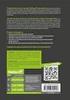 Aplikacje w Delphi : przykłady / Teresa Pamuła. - wyd. 3. Gliwice, cop. 2011 Spis treści Wprowadzenie 7 Rozdział 1. Projektowanie aplikacji w Delphi 9 Środowisko zintegrowane - Delphi IDE 10 Elementy projektu
Aplikacje w Delphi : przykłady / Teresa Pamuła. - wyd. 3. Gliwice, cop. 2011 Spis treści Wprowadzenie 7 Rozdział 1. Projektowanie aplikacji w Delphi 9 Środowisko zintegrowane - Delphi IDE 10 Elementy projektu
Rozdział 9. Grupowanie komponentów... 109 Pola opcji i pola wyboru...109 Komponenty grupujące...110 Ramka TBevel...115
 Wprowadzenie... 7 Rozdział 1. Projektowanie aplikacji w Delphi 2006... 9 Środowisko zintegrowane Delphi IDE...10 Elementy projektu aplikacji...12 Standardowe właściwości komponentów...14 Standardowe zdarzenia...14
Wprowadzenie... 7 Rozdział 1. Projektowanie aplikacji w Delphi 2006... 9 Środowisko zintegrowane Delphi IDE...10 Elementy projektu aplikacji...12 Standardowe właściwości komponentów...14 Standardowe zdarzenia...14
Obsługa grafiki w Delphi, rysowanie na płótnie, obsługa myszki, zapisywanie obrazków do plików, bitmapy pozaekranowe.
 Programowanie Wizualno-Obiektowe (studia zaoczne - inżynieria komputerowa) Zajęcia z Delphi 5, program 1 Temat: Zadanie: Obsługa grafiki w Delphi, rysowanie na płótnie, obsługa myszki, zapisywanie obrazków
Programowanie Wizualno-Obiektowe (studia zaoczne - inżynieria komputerowa) Zajęcia z Delphi 5, program 1 Temat: Zadanie: Obsługa grafiki w Delphi, rysowanie na płótnie, obsługa myszki, zapisywanie obrazków
Aplikacje w DELPHI (cd..)
 Aplikacje w DELPHI (cd..) GRAFIKA,, DATA, OKNA DIALOGOWE, MODUŁ dr inż. Paweł Mazurek 1 Grafika w Delphi komponent Shape Komponent Shape (na zakładce Additional Palety Komponentów) umożliwia dodawanie
Aplikacje w DELPHI (cd..) GRAFIKA,, DATA, OKNA DIALOGOWE, MODUŁ dr inż. Paweł Mazurek 1 Grafika w Delphi komponent Shape Komponent Shape (na zakładce Additional Palety Komponentów) umożliwia dodawanie
Instrukcja obsługi Norton Commander (NC) wersja 4.0. Autor: mgr inż. Tomasz Staniszewski
 Instrukcja obsługi Norton Commander (NC) wersja 4.0 Autor: mgr inż. Tomasz Staniszewski ITM Zakład Technologii Maszyn, 15.10.2001 2 1.Uruchomienie programu Aby uruchomić program Norton Commander standardowo
Instrukcja obsługi Norton Commander (NC) wersja 4.0 Autor: mgr inż. Tomasz Staniszewski ITM Zakład Technologii Maszyn, 15.10.2001 2 1.Uruchomienie programu Aby uruchomić program Norton Commander standardowo
GEO-SYSTEM Sp. z o.o. GEO-RCiWN Rejestr Cen i Wartości Nieruchomości Podręcznik dla uŝytkowników modułu wyszukiwania danych Warszawa 2007
 GEO-SYSTEM Sp. z o.o. 02-732 Warszawa, ul. Podbipięty 34 m. 7, tel./fax 847-35-80, 853-31-15 http:\\www.geo-system.com.pl e-mail:geo-system@geo-system.com.pl GEO-RCiWN Rejestr Cen i Wartości Nieruchomości
GEO-SYSTEM Sp. z o.o. 02-732 Warszawa, ul. Podbipięty 34 m. 7, tel./fax 847-35-80, 853-31-15 http:\\www.geo-system.com.pl e-mail:geo-system@geo-system.com.pl GEO-RCiWN Rejestr Cen i Wartości Nieruchomości
PERSON Kraków 2002.11.27
 PERSON Kraków 2002.11.27 SPIS TREŚCI 1 INSTALACJA...2 2 PRACA Z PROGRAMEM...3 3. ZAKOŃCZENIE PRACY...4 1 1 Instalacja Aplikacja Person pracuje w połączeniu z czytnikiem personalizacyjnym Mifare firmy ASEC
PERSON Kraków 2002.11.27 SPIS TREŚCI 1 INSTALACJA...2 2 PRACA Z PROGRAMEM...3 3. ZAKOŃCZENIE PRACY...4 1 1 Instalacja Aplikacja Person pracuje w połączeniu z czytnikiem personalizacyjnym Mifare firmy ASEC
INTERAKTYWNA APLIKACJA MAPOWA MIASTA RYBNIKA INSTRUKCJA OBSŁUGI
 INTERAKTYWNA APLIKACJA MAPOWA MIASTA RYBNIKA INSTRUKCJA OBSŁUGI Spis treści Budowa okna aplikacji i narzędzia podstawowe... 4 Okno aplikacji... 5 Legenda... 5 Główne okno mapy... 5 Mapa przeglądowa...
INTERAKTYWNA APLIKACJA MAPOWA MIASTA RYBNIKA INSTRUKCJA OBSŁUGI Spis treści Budowa okna aplikacji i narzędzia podstawowe... 4 Okno aplikacji... 5 Legenda... 5 Główne okno mapy... 5 Mapa przeglądowa...
Zarządzanie Zasobami by CTI. Instrukcja
 Zarządzanie Zasobami by CTI Instrukcja Spis treści 1. Opis programu... 3 2. Konfiguracja... 4 3. Okno główne programu... 5 3.1. Narzędzia do zarządzania zasobami... 5 3.2. Oś czasu... 7 3.3. Wykres Gantta...
Zarządzanie Zasobami by CTI Instrukcja Spis treści 1. Opis programu... 3 2. Konfiguracja... 4 3. Okno główne programu... 5 3.1. Narzędzia do zarządzania zasobami... 5 3.2. Oś czasu... 7 3.3. Wykres Gantta...
Instrukcja obsługi platformy zakupowej e-osaa (klient podstawowy)
 Instrukcja obsługi platformy zakupowej e-osaa (klient podstawowy) 1. Wejście na stronę http://www.officemedia.com.pl strona główną Office Media 2. Logowanie do zakupowej części serwisu. Login i hasło należy
Instrukcja obsługi platformy zakupowej e-osaa (klient podstawowy) 1. Wejście na stronę http://www.officemedia.com.pl strona główną Office Media 2. Logowanie do zakupowej części serwisu. Login i hasło należy
VinCent Office. Moduł Drukarki Fiskalnej
 VinCent Office Moduł Drukarki Fiskalnej Wystawienie paragonu. Dla paragonów definiujemy nowy dokument sprzedaży. Ustawiamy dla niego parametry jak podano na poniższym rysunku. W opcjach mamy możliwość
VinCent Office Moduł Drukarki Fiskalnej Wystawienie paragonu. Dla paragonów definiujemy nowy dokument sprzedaży. Ustawiamy dla niego parametry jak podano na poniższym rysunku. W opcjach mamy możliwość
Aplikacje w Delphi. Przyk³ady
 IDZ DO PRZYK ADOWY ROZDZIA SPIS TRE CI KATALOG KSI EK KATALOG ONLINE ZAMÓW DRUKOWANY KATALOG Aplikacje w Delphi. Przyk³ady Autor: Teresa Pamula ISBN: 83-7361-212-2 Format: B5, stron: 260 TWÓJ KOSZYK CENNIK
IDZ DO PRZYK ADOWY ROZDZIA SPIS TRE CI KATALOG KSI EK KATALOG ONLINE ZAMÓW DRUKOWANY KATALOG Aplikacje w Delphi. Przyk³ady Autor: Teresa Pamula ISBN: 83-7361-212-2 Format: B5, stron: 260 TWÓJ KOSZYK CENNIK
Instalacja. Zawartość. Wyszukiwarka. Instalacja... 1. Konfiguracja... 2. Uruchomienie i praca z raportem... 4. Metody wyszukiwania...
 Zawartość Instalacja... 1 Konfiguracja... 2 Uruchomienie i praca z raportem... 4 Metody wyszukiwania... 6 Prezentacja wyników... 7 Wycenianie... 9 Wstęp Narzędzie ściśle współpracujące z raportem: Moduł
Zawartość Instalacja... 1 Konfiguracja... 2 Uruchomienie i praca z raportem... 4 Metody wyszukiwania... 6 Prezentacja wyników... 7 Wycenianie... 9 Wstęp Narzędzie ściśle współpracujące z raportem: Moduł
PROGRAM NAUCZANIA INFORMATYKA
 PROGRAM NAUCZANIA INFORMATYKA KLASA VI Program nauczania: DKOS 5002 38/05 Podręcznik: Informatyka Europejczyjka. Wydawnictwo HELION Lp. Temat lekcji podstawowe Wymagania programowe ponadpodstawowe 1 Lekcja
PROGRAM NAUCZANIA INFORMATYKA KLASA VI Program nauczania: DKOS 5002 38/05 Podręcznik: Informatyka Europejczyjka. Wydawnictwo HELION Lp. Temat lekcji podstawowe Wymagania programowe ponadpodstawowe 1 Lekcja
SZABLONY KOMUNIKATÓW SPIS TREŚCI
 SZABLONY KOMUNIKATÓW SPIS TREŚCI Zarządzanie zawartością stron... 2 Dodawanie komunikatu... 3 Lista komunikatów... 6 Lista komunikatów na stronie głównej... 9 ZARZĄDZANIE ZAWARTOŚCIĄ STRON Istnieją dwa
SZABLONY KOMUNIKATÓW SPIS TREŚCI Zarządzanie zawartością stron... 2 Dodawanie komunikatu... 3 Lista komunikatów... 6 Lista komunikatów na stronie głównej... 9 ZARZĄDZANIE ZAWARTOŚCIĄ STRON Istnieją dwa
Laboratorium nr 2. Edytory tekstu.
 TECHNOLOGIE INFORMACYJNE - laboratoria Laboratorium nr 2. Edytory tekstu. Spis treści OpenOffice Writer - edytor tekstu.... 2 Ćwiczenie 1: formatowanie znaków, tekstu, akapitów.... 2 Ćwiczenie 2: listy
TECHNOLOGIE INFORMACYJNE - laboratoria Laboratorium nr 2. Edytory tekstu. Spis treści OpenOffice Writer - edytor tekstu.... 2 Ćwiczenie 1: formatowanie znaków, tekstu, akapitów.... 2 Ćwiczenie 2: listy
dbsamples.udl lub przygotowany wcześniej plik dla Excela) i OK,
 PRACA Z BAZAMI DANYCH w AutoCAD-zie AutoCAD umożliwia dostęp do zewnętrznych baz danych, utworzonych zarówno w MS ACCESS czy w MS EXCEL, jak i w dbase czy SQL Server. Połączenie następuje poprzez odwołanie
PRACA Z BAZAMI DANYCH w AutoCAD-zie AutoCAD umożliwia dostęp do zewnętrznych baz danych, utworzonych zarówno w MS ACCESS czy w MS EXCEL, jak i w dbase czy SQL Server. Połączenie następuje poprzez odwołanie
Księgarnia PWN: Wojciech Sterna Delphi od podstaw
 Księgarnia PWN: Wojciech Sterna Delphi od podstaw Podziękowania (11) Wstęp (12) Rozdział 1. Początki początków (13) O czym jest ta książka (13) Object Pascal i Delphi (13) Najważniejsze polecenia Delphi
Księgarnia PWN: Wojciech Sterna Delphi od podstaw Podziękowania (11) Wstęp (12) Rozdział 1. Początki początków (13) O czym jest ta książka (13) Object Pascal i Delphi (13) Najważniejsze polecenia Delphi
Tworzenie aplikacji internetowych E14
 Tworzenie aplikacji internetowych E14 JavaScript w przykładach Tomasz Fitzermann Język JavaScript JavaScript - język skryptowy rozszerzający standardowy HTML m.in. o możliwość interakcji z użytkownikiem
Tworzenie aplikacji internetowych E14 JavaScript w przykładach Tomasz Fitzermann Język JavaScript JavaScript - język skryptowy rozszerzający standardowy HTML m.in. o możliwość interakcji z użytkownikiem
Nowe funkcjonalności
 Nowe funkcjonalności 1 I. Aplikacja supermakler 1. Nowe notowania Dotychczasowe notowania koszykowe, z racji ograniczonej możliwości personalizacji, zostały zastąpione nowymi tabelami z notowaniami bieżącymi.
Nowe funkcjonalności 1 I. Aplikacja supermakler 1. Nowe notowania Dotychczasowe notowania koszykowe, z racji ograniczonej możliwości personalizacji, zostały zastąpione nowymi tabelami z notowaniami bieżącymi.
Tekst ozdobny i akapitowy
 Tekst ozdobny i akapitowy Tekst ozdobny poddaje się manipulacjom, kształtowaniu, zniekształcaniu i tworzeniu efektów, do wyróŝnienia pojedynczych wyrazów lub krótkich wersów, takich jak nagłówki, logo
Tekst ozdobny i akapitowy Tekst ozdobny poddaje się manipulacjom, kształtowaniu, zniekształcaniu i tworzeniu efektów, do wyróŝnienia pojedynczych wyrazów lub krótkich wersów, takich jak nagłówki, logo
STRONA GŁÓWNA SPIS TREŚCI. Zarządzanie zawartością stron... 2 Tworzenie nowej strony... 4 Zakładka... 4 Prawa kolumna... 9
 STRONA GŁÓWNA SPIS TREŚCI Zarządzanie zawartością stron... 2 Tworzenie nowej strony... 4 Zakładka... 4 Prawa kolumna... 9 1 ZARZĄDZANIE ZAWARTOŚCIĄ STRON Istnieje kilka sposobów na dodanie nowego szablonu
STRONA GŁÓWNA SPIS TREŚCI Zarządzanie zawartością stron... 2 Tworzenie nowej strony... 4 Zakładka... 4 Prawa kolumna... 9 1 ZARZĄDZANIE ZAWARTOŚCIĄ STRON Istnieje kilka sposobów na dodanie nowego szablonu
Zmiany w programie C GEO v. 6.5
 Zmiany w programie C GEO v. 6.5 1. Eksport lub import SHP Doszła nowa funkcja eksportu lub importu danych mapy w standardzie ArcView. Eksportowane są poligony i punkty wraz z ewentualnymi danymi z bazy
Zmiany w programie C GEO v. 6.5 1. Eksport lub import SHP Doszła nowa funkcja eksportu lub importu danych mapy w standardzie ArcView. Eksportowane są poligony i punkty wraz z ewentualnymi danymi z bazy
SKRÓCONA INSTRUKCJA OBSŁUGI ELEKTRONICZNEGO BIURA OBSŁUGI UCZESTNIKA BADANIA BIEGŁOŚCI
 SKRÓCONA INSTRUKCJA OBSŁUGI ELEKTRONICZNEGO BIURA OBSŁUGI UCZESTNIKA BADANIA BIEGŁOŚCI 1. CO TO JEST ELEKTRONICZNE BIURO OBSŁUGI UCZESTNIKA (EBOU) Elektroniczne Biuro Obsługi Uczestnika to platforma umożliwiająca
SKRÓCONA INSTRUKCJA OBSŁUGI ELEKTRONICZNEGO BIURA OBSŁUGI UCZESTNIKA BADANIA BIEGŁOŚCI 1. CO TO JEST ELEKTRONICZNE BIURO OBSŁUGI UCZESTNIKA (EBOU) Elektroniczne Biuro Obsługi Uczestnika to platforma umożliwiająca
Ramki tekstowe w programie Scribus
 - 1 - Ramki tekstowe w programie Scribus 1. Co to jest Scribus? Scribus jest to bezpłatny program do składu tekstu. Umożliwia tworzenie różnego rodzaju publikacji : broszury, ogłoszenia, biuletyny, plakaty,
- 1 - Ramki tekstowe w programie Scribus 1. Co to jest Scribus? Scribus jest to bezpłatny program do składu tekstu. Umożliwia tworzenie różnego rodzaju publikacji : broszury, ogłoszenia, biuletyny, plakaty,
Praca z układem. Omówione zagadnienia. Tworzenie tła
 Praca z układem Witamy w programie CorelDRAW, wszechstronnym programie do tworzenia rysunków wektorowych przeznaczonym dla profesjonalnych grafików. W niniejszym samouczku przedstawiono narzędzia układu
Praca z układem Witamy w programie CorelDRAW, wszechstronnym programie do tworzenia rysunków wektorowych przeznaczonym dla profesjonalnych grafików. W niniejszym samouczku przedstawiono narzędzia układu
Ćwiczenie 6.5. Otwory i śruby. Skrzynia V
 Ćwiczenie 6.5. Otwory i śruby. Skrzynia V W tym ćwiczeniu wykonamy otwory w wieku i w pudle skrzyni, w które będą wstawione śruby mocujące zawiasy do skrzyni. Następnie wstawimy osiem śrub i spróbujemy
Ćwiczenie 6.5. Otwory i śruby. Skrzynia V W tym ćwiczeniu wykonamy otwory w wieku i w pudle skrzyni, w które będą wstawione śruby mocujące zawiasy do skrzyni. Następnie wstawimy osiem śrub i spróbujemy
INSTRUKCJA DO PROGRAMU LICZARKA 2000 v 2.56
 INSTRUKCJA DO PROGRAMU LICZARKA 2000 v 2.56 Program Liczarka 2000 służy do archiwizowania i drukowania rozliczeń z przeprowadzonych transakcji pieniężnych. INSTALACJA PROGRAMU Program instalujemy na komputerze
INSTRUKCJA DO PROGRAMU LICZARKA 2000 v 2.56 Program Liczarka 2000 służy do archiwizowania i drukowania rozliczeń z przeprowadzonych transakcji pieniężnych. INSTALACJA PROGRAMU Program instalujemy na komputerze
Użytkowanie elektronicznego dziennika UONET PLUS.
 Użytkowanie elektronicznego dziennika UONET PLUS. Po wejściu na stronę https://uonetplus.vulcan.net.pl/bialystok i zalogowaniu się na swoje konto (przy użyciu adresu e-mail podanego wcześniej wychowawcy
Użytkowanie elektronicznego dziennika UONET PLUS. Po wejściu na stronę https://uonetplus.vulcan.net.pl/bialystok i zalogowaniu się na swoje konto (przy użyciu adresu e-mail podanego wcześniej wychowawcy
INSTRUKCJA WebPTB 1.0
 INSTRUKCJA WebPTB 1.0 Program WebPTB wspomaga zarządzaniem budynkami w kontekście ich bezpieczeństwa fizycznego. Zawiera zestawienie budynków wraz z ich cechami fizycznymi, które mają wpływ na bezpieczeństwo
INSTRUKCJA WebPTB 1.0 Program WebPTB wspomaga zarządzaniem budynkami w kontekście ich bezpieczeństwa fizycznego. Zawiera zestawienie budynków wraz z ich cechami fizycznymi, które mają wpływ na bezpieczeństwo
Kilka zasad o których warto trzeba pamiętać
 Kilka zasad o których warto trzeba pamiętać Pamiętaj o celu pisania dokumentu. Dostosuj do niego format strony i jej układ. Pozostaw rozsądnie duże marginesy, nie stłaczaj tekstu. Jeżeli strony będą spięte,
Kilka zasad o których warto trzeba pamiętać Pamiętaj o celu pisania dokumentu. Dostosuj do niego format strony i jej układ. Pozostaw rozsądnie duże marginesy, nie stłaczaj tekstu. Jeżeli strony będą spięte,
System Informatyczny CELAB. Przygotowanie programu do pracy - Ewidencja Czasu Pracy
 Instrukcja obsługi programu 2.11. Przygotowanie programu do pracy - ECP Architektura inter/intranetowa System Informatyczny CELAB Przygotowanie programu do pracy - Ewidencja Czasu Pracy Spis treści 1.
Instrukcja obsługi programu 2.11. Przygotowanie programu do pracy - ECP Architektura inter/intranetowa System Informatyczny CELAB Przygotowanie programu do pracy - Ewidencja Czasu Pracy Spis treści 1.
Aplikacje w DELPHI (cd..)
 Aplikacje w DELPHI (cd..) GRAFIKA, DATA, OKNA DIALOGOWE, MODUŁ dr inż. Paweł Mazurek 1 Grafika w Delphi komponent Shape Komponent Shape (na zakładce Additional Palety Komponentów) umożliwia dodawanie do
Aplikacje w DELPHI (cd..) GRAFIKA, DATA, OKNA DIALOGOWE, MODUŁ dr inż. Paweł Mazurek 1 Grafika w Delphi komponent Shape Komponent Shape (na zakładce Additional Palety Komponentów) umożliwia dodawanie do
Instrukcja obsługi panelu operacyjnego XV100 w SZR-MAX-1SX
 Instrukcja obsługi panelu operacyjnego XV100 w SZR-MAX-1SX 1. Pierwsze uruchomienie... 3 2. Ekran podstawowy widok diagramu... 4 3. Menu... 5 - Historia... 5 - Ustawienia... 6 - Ustawienia / Nastawa czasów...
Instrukcja obsługi panelu operacyjnego XV100 w SZR-MAX-1SX 1. Pierwsze uruchomienie... 3 2. Ekran podstawowy widok diagramu... 4 3. Menu... 5 - Historia... 5 - Ustawienia... 6 - Ustawienia / Nastawa czasów...
Systemy mikroprocesorowe - projekt
 Politechnika Wrocławska Systemy mikroprocesorowe - projekt Modbus master (Linux, Qt) Prowadzący: dr inż. Marek Wnuk Opracował: Artur Papuda Elektronika, ARR IV rok 1. Wstępne założenia projektu Moje zadanie
Politechnika Wrocławska Systemy mikroprocesorowe - projekt Modbus master (Linux, Qt) Prowadzący: dr inż. Marek Wnuk Opracował: Artur Papuda Elektronika, ARR IV rok 1. Wstępne założenia projektu Moje zadanie
Jak spersonalizować wygląd bloga?
 Jak spersonalizować wygląd bloga? Czy wiesz, że każdy bloger ma możliwość dopasowania bloga do własnych preferencji? Wszystkie blogi posiadają tzw. skórkę czyli układ graficzny, który możesz dowolnie zmieniać.
Jak spersonalizować wygląd bloga? Czy wiesz, że każdy bloger ma możliwość dopasowania bloga do własnych preferencji? Wszystkie blogi posiadają tzw. skórkę czyli układ graficzny, który możesz dowolnie zmieniać.
Obsługa bazy współrzędnych geodezyjnych C-Geo
 Obsługa bazy współrzędnych geodezyjnych C-Geo Program C-GEO to nowoczesny, uniwersalny i popularny system wspomagający pracę geodetów i projektantów. Pierwsza wersja tego programu pojawiła się w 1994 roku
Obsługa bazy współrzędnych geodezyjnych C-Geo Program C-GEO to nowoczesny, uniwersalny i popularny system wspomagający pracę geodetów i projektantów. Pierwsza wersja tego programu pojawiła się w 1994 roku
I. Zakładanie nowego konta użytkownika.
 I. Zakładanie nowego konta użytkownika. 1. Należy wybrać przycisk załóż konto na stronie głównej. 2. Następnie wypełnić wszystkie pola formularza rejestracyjnego oraz zaznaczyć akceptację regulaminu w
I. Zakładanie nowego konta użytkownika. 1. Należy wybrać przycisk załóż konto na stronie głównej. 2. Następnie wypełnić wszystkie pola formularza rejestracyjnego oraz zaznaczyć akceptację regulaminu w
Centrum Informatyki "ZETO" S.A. w Białymstoku. Instrukcja użytkownika dla urzędników nadających uprawnienia i ograniczenia podmiotom w ST CEIDG
 Centrum Informatyki "ZETO" S.A. w Białymstoku Instrukcja użytkownika dla urzędników nadających uprawnienia i ograniczenia podmiotom w ST CEIDG BIAŁYSTOK, 12 WRZEŚNIA 2011 ograniczenia podmiotom w ST CEIDG
Centrum Informatyki "ZETO" S.A. w Białymstoku Instrukcja użytkownika dla urzędników nadających uprawnienia i ograniczenia podmiotom w ST CEIDG BIAŁYSTOK, 12 WRZEŚNIA 2011 ograniczenia podmiotom w ST CEIDG
Pracownia internetowa w każdej szkole. Opiekun pracowni internetowej SBS 2003 PING
 Instrukcja numer PING Pracownia internetowa w każdej szkole Opiekun pracowni internetowej SBS 2003 PING Poniższe rozwiązanie opisuje, jak zapisywać i odtwarzać obrazy całych dysków lub poszczególne partycje
Instrukcja numer PING Pracownia internetowa w każdej szkole Opiekun pracowni internetowej SBS 2003 PING Poniższe rozwiązanie opisuje, jak zapisywać i odtwarzać obrazy całych dysków lub poszczególne partycje
Microsoft Management Console
 Microsoft Management Console Konsola zarządzania jest narzędziem pozwalającym w prosty sposób konfigurować i kontrolować pracę praktycznie wszystkich mechanizmów i usług dostępnych w sieci Microsoft. Co
Microsoft Management Console Konsola zarządzania jest narzędziem pozwalającym w prosty sposób konfigurować i kontrolować pracę praktycznie wszystkich mechanizmów i usług dostępnych w sieci Microsoft. Co
Rozdzia 3. Kalendarz wprowadzanie dat do arkusza Obs uga formularzy Uwagi dotycz ce obs ugi okien dialogowych kalendarza...
 Spis tre ci Rozdzia 1. Instalacja dodatków w aplikacji Excel... 7 1.1. Instalowanie dodatku w wersji Excel 2000/XP/2003... 10 1.2. Uruchomienie menu dodatku Helion_EXp2003.xla... 13 1.3. Uruchomienie paska
Spis tre ci Rozdzia 1. Instalacja dodatków w aplikacji Excel... 7 1.1. Instalowanie dodatku w wersji Excel 2000/XP/2003... 10 1.2. Uruchomienie menu dodatku Helion_EXp2003.xla... 13 1.3. Uruchomienie paska
Zintegrowane Systemy Zarządzania Biblioteką SOWA1 i SOWA2 SKONTRUM
 Zintegrowane Systemy Zarządzania Biblioteką SOWA1 i SOWA2 SKONTRUM PROGRAM INWENTARYZACJI Poznań 2011 Spis treści 1. WSTĘP...4 2. SPIS INWENTARZA (EWIDENCJA)...5 3. STAŁE UBYTKI...7 4. INTERPRETACJA ZAŁĄCZNIKÓW
Zintegrowane Systemy Zarządzania Biblioteką SOWA1 i SOWA2 SKONTRUM PROGRAM INWENTARYZACJI Poznań 2011 Spis treści 1. WSTĘP...4 2. SPIS INWENTARZA (EWIDENCJA)...5 3. STAŁE UBYTKI...7 4. INTERPRETACJA ZAŁĄCZNIKÓW
Dziedziczenie : Dziedziczenie to nic innego jak definiowanie nowych klas w oparciu o już istniejące.
 Programowanie II prowadzący: Adam Dudek Lista nr 8 Dziedziczenie : Dziedziczenie to nic innego jak definiowanie nowych klas w oparciu o już istniejące. Jest to najważniejsza cecha świadcząca o sile programowania
Programowanie II prowadzący: Adam Dudek Lista nr 8 Dziedziczenie : Dziedziczenie to nic innego jak definiowanie nowych klas w oparciu o już istniejące. Jest to najważniejsza cecha świadcząca o sile programowania
INSTRUKCJA KORZYSTANIA Z ELEKTRONICZNEJ ŚCIEŻKI WYKAZÓW
 INSTRUKCJA KORZYSTANIA Z ELEKTRONICZNEJ ŚCIEŻKI WYKAZÓW Aby sprawnie korzystać z możliwości wysyłania wykazów z wykorzystaniem elektronicznej skrzynki podawczej należy przede wszystkim założyć sobie skrzynkę
INSTRUKCJA KORZYSTANIA Z ELEKTRONICZNEJ ŚCIEŻKI WYKAZÓW Aby sprawnie korzystać z możliwości wysyłania wykazów z wykorzystaniem elektronicznej skrzynki podawczej należy przede wszystkim założyć sobie skrzynkę
Przeniesienie lekcji SITA z płyt CD na ipoda touch
 Przeniesienie lekcji SITA z płyt CD na ipoda touch W celu przeniesienia lekcji SITA na ipoda uruchom program itunes. Nie podłączaj ipoda do komputera. Umieść pierwszą płytę CD w napędzie CD/DVD swojego
Przeniesienie lekcji SITA z płyt CD na ipoda touch W celu przeniesienia lekcji SITA na ipoda uruchom program itunes. Nie podłączaj ipoda do komputera. Umieść pierwszą płytę CD w napędzie CD/DVD swojego
REJESTRATOR RES800 INSTRUKCJA OBSŁUGI
 AEK Zakład Projektowy Os. Wł. Jagiełły 7/25 60-694 POZNAŃ tel/fax (061) 4256534, kom. 601 593650 www.aek.com.pl biuro@aek.com.pl REJESTRATOR RES800 INSTRUKCJA OBSŁUGI Wersja 1 Poznań 2011 REJESTRATOR RES800
AEK Zakład Projektowy Os. Wł. Jagiełły 7/25 60-694 POZNAŃ tel/fax (061) 4256534, kom. 601 593650 www.aek.com.pl biuro@aek.com.pl REJESTRATOR RES800 INSTRUKCJA OBSŁUGI Wersja 1 Poznań 2011 REJESTRATOR RES800
Specyfikacja techniczna banerów Flash
 Specyfikacja techniczna banerów Flash Po stworzeniu własnego banera reklamowego należy dodać kilka elementów umożliwiających integrację z systemem wyświetlającym i śledzącym reklamy na stronie www. Specyfikacje
Specyfikacja techniczna banerów Flash Po stworzeniu własnego banera reklamowego należy dodać kilka elementów umożliwiających integrację z systemem wyświetlającym i śledzącym reklamy na stronie www. Specyfikacje
PODRĘCZNIK UŻYTKOWNIKA
 PODRĘCZNIK UŻYTKOWNIKA ENGLISH NEDERLANDS DEUTSCH FRANÇAIS ESPAÑOL ITALIANO PORTUGUÊS POLSKI ČESKY MAGYAR SLOVENSKÝ SAFESCAN MC-Software OPROGRAMOWANIE DO LICZENIA PIENIĘDZY SPIS TREŚCI WPROWADZENIE I
PODRĘCZNIK UŻYTKOWNIKA ENGLISH NEDERLANDS DEUTSCH FRANÇAIS ESPAÑOL ITALIANO PORTUGUÊS POLSKI ČESKY MAGYAR SLOVENSKÝ SAFESCAN MC-Software OPROGRAMOWANIE DO LICZENIA PIENIĘDZY SPIS TREŚCI WPROWADZENIE I
Wdrożenie modułu płatności eservice dla systemu Virtuemart 2.0.x
 Wdrożenie modułu płatności eservice dla systemu Virtuemart 2.0.x Wersja 02 Styczeń 2016 Centrum Elektronicznych Usług Płatniczych eservice Sp. z o.o. Spis treści 1. Wstęp... 3 1.1. Przeznaczenie dokumentu...
Wdrożenie modułu płatności eservice dla systemu Virtuemart 2.0.x Wersja 02 Styczeń 2016 Centrum Elektronicznych Usług Płatniczych eservice Sp. z o.o. Spis treści 1. Wstęp... 3 1.1. Przeznaczenie dokumentu...
GRAFIKA PROGRAMOWANA W PASCALU ==================================
 GRAFIKA PROGRAMOWANA Cg to kompletne środowisko programistyczne do szybkiego tworzenia efektów specjalnych i grafiki o kinowej jakości w czasie rzeczywistym dla wielu platform. Ponieważ język jest niezależny
GRAFIKA PROGRAMOWANA Cg to kompletne środowisko programistyczne do szybkiego tworzenia efektów specjalnych i grafiki o kinowej jakości w czasie rzeczywistym dla wielu platform. Ponieważ język jest niezależny
W wyświetlonym okienku New Web Server Application wybierz opcję Web App Debugger Executable, a w polu Class Name wpisz: P1.
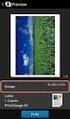 Przedmiot: Programowanie usług internetowych - Delphi Przygotował: K. Strzałkowski Rok V. Semestr IX. Wydział ZiMK Ćwiczenie 4 Technologia WebBroker 1. Proste usługi udostępniane za pomocą akcji komponentu
Przedmiot: Programowanie usług internetowych - Delphi Przygotował: K. Strzałkowski Rok V. Semestr IX. Wydział ZiMK Ćwiczenie 4 Technologia WebBroker 1. Proste usługi udostępniane za pomocą akcji komponentu
Zaznaczając checkbox zapamiętaj program zapamięta twoje dane logowania. Wybierz cmentarz z dostępnych na rozwijalnej liście.
 1. Uruchomienie programu. 1.1. Odszukaj na pulpicie ikonę programu i uruchom program klikają dwukrotnie na ikonę. 1.2. Zaloguj się do programu korzystając ze swego loginu i hasła Zaznaczając checkbox zapamiętaj
1. Uruchomienie programu. 1.1. Odszukaj na pulpicie ikonę programu i uruchom program klikają dwukrotnie na ikonę. 1.2. Zaloguj się do programu korzystając ze swego loginu i hasła Zaznaczając checkbox zapamiętaj
ECDL Advanced Moduł AM3 Przetwarzanie tekstu Syllabus, wersja 2.0
 ECDL Advanced Moduł AM3 Przetwarzanie tekstu Syllabus, wersja 2.0 Copyright 2010, Polskie Towarzystwo Informatyczne Zastrzeżenie Dokument ten został opracowany na podstawie materiałów źródłowych pochodzących
ECDL Advanced Moduł AM3 Przetwarzanie tekstu Syllabus, wersja 2.0 Copyright 2010, Polskie Towarzystwo Informatyczne Zastrzeżenie Dokument ten został opracowany na podstawie materiałów źródłowych pochodzących
enova Workflow Obieg faktury kosztowej
 enova Workflow Obieg faktury kosztowej Spis treści 1. Wykorzystanie procesu... 3 1.1 Wprowadzenie dokumentu... 3 1.2 Weryfikacja merytoryczna dokumentu... 5 1.3 Przydzielenie zadań wybranym operatorom...
enova Workflow Obieg faktury kosztowej Spis treści 1. Wykorzystanie procesu... 3 1.1 Wprowadzenie dokumentu... 3 1.2 Weryfikacja merytoryczna dokumentu... 5 1.3 Przydzielenie zadań wybranym operatorom...
Informatyka Edytor tekstów Word 2010 dla WINDOWS cz.3
 Wyższa Szkoła Ekologii i Zarządzania Informatyka Edytor tekstów Word 2010 dla WINDOWS cz.3 Slajd 1 Slajd 2 Numerowanie i punktowanie Automatyczne ponumerowanie lub wypunktowanie zaznaczonych akapitów w
Wyższa Szkoła Ekologii i Zarządzania Informatyka Edytor tekstów Word 2010 dla WINDOWS cz.3 Slajd 1 Slajd 2 Numerowanie i punktowanie Automatyczne ponumerowanie lub wypunktowanie zaznaczonych akapitów w
narzędzie Linia. 2. W polu koloru kliknij kolor, którego chcesz użyć. 3. Aby coś narysować, przeciągnij wskaźnikiem w obszarze rysowania.
 Elementy programu Paint Aby otworzyć program Paint, należy kliknąć przycisk Start i Paint., Wszystkie programy, Akcesoria Po uruchomieniu programu Paint jest wyświetlane okno, które jest w większej części
Elementy programu Paint Aby otworzyć program Paint, należy kliknąć przycisk Start i Paint., Wszystkie programy, Akcesoria Po uruchomieniu programu Paint jest wyświetlane okno, które jest w większej części
Google SketchUp. cwiczenia praktyczne. 2.1 Tworzenie modelu przez wycinanie obszarów
 Google SketchUp cwiczenia praktyczne W I C Z E N I E 2.1 Tworzenie modelu przez wycinanie obszarów W tym wiczeniu b dziemy tworzy krzes o przez usuwanie fragmentów trójwymiarowej bry y. Zaczniemy od utworzenia
Google SketchUp cwiczenia praktyczne W I C Z E N I E 2.1 Tworzenie modelu przez wycinanie obszarów W tym wiczeniu b dziemy tworzy krzes o przez usuwanie fragmentów trójwymiarowej bry y. Zaczniemy od utworzenia
Informatyka Edytor tekstów Word 2010 dla WINDOWS cz.3
 Wyższa Szkoła Ekologii i Zarządzania Informatyka Edytor tekstów Word 2010 dla WINDOWS cz.3 Slajd 1 Slajd 2 Numerowanie i punktowanie Automatyczne ponumerowanie lub wypunktowanie zaznaczonych akapitów w
Wyższa Szkoła Ekologii i Zarządzania Informatyka Edytor tekstów Word 2010 dla WINDOWS cz.3 Slajd 1 Slajd 2 Numerowanie i punktowanie Automatyczne ponumerowanie lub wypunktowanie zaznaczonych akapitów w
Rachunek_UCP. C e l. Zarejestrowanie rachunku do umowy cywilnoprawnej w systemie SAP. Wymagania wstępne
 C e l Zarejestrowanie rachunku do umowy cywilnoprawnej w systemie SAP. Wymagania wstępne Dane osoby, dla której rejestruje się rachunek są już wprowadzone do systemu SAP W systemie jest już zarejestrowana
C e l Zarejestrowanie rachunku do umowy cywilnoprawnej w systemie SAP. Wymagania wstępne Dane osoby, dla której rejestruje się rachunek są już wprowadzone do systemu SAP W systemie jest już zarejestrowana
Warszawa, 08.01.2016 r.
 Warszawa, 08.01.2016 r. INSTRUKCJA KORZYSTANIA Z USŁUGI POWIADOMIENIA SMS W SYSTEMIE E25 BANKU BPS S.A. KRS 0000069229, NIP 896-00-01-959, kapitał zakładowy w wysokości 354 096 542,00 złotych, który został
Warszawa, 08.01.2016 r. INSTRUKCJA KORZYSTANIA Z USŁUGI POWIADOMIENIA SMS W SYSTEMIE E25 BANKU BPS S.A. KRS 0000069229, NIP 896-00-01-959, kapitał zakładowy w wysokości 354 096 542,00 złotych, który został
7. OPRACOWYWANIE DANYCH I PROWADZENIE OBLICZEŃ powtórka
 7. OPRACOWYWANIE DANYCH I PROWADZENIE OBLICZEŃ powtórka Oczekiwane przygotowanie informatyczne absolwenta gimnazjum Zbieranie i opracowywanie danych za pomocą arkusza kalkulacyjnego Uczeń: wypełnia komórki
7. OPRACOWYWANIE DANYCH I PROWADZENIE OBLICZEŃ powtórka Oczekiwane przygotowanie informatyczne absolwenta gimnazjum Zbieranie i opracowywanie danych za pomocą arkusza kalkulacyjnego Uczeń: wypełnia komórki
Instrukcja. 1 Zamawiając kuriera. W Paczkomacie lub POK. 3 Nadając list polecony. nadawania przesyłek z Allegro: (Punkt Obsługi Klienta) 17.02.
 Instrukcja nadawania przesyłek z Allegro: 1 Zamawiając kuriera W Paczkomacie lub POK 2 (Punkt Obsługi Klienta) 3 Nadając list polecony 17.02.2016 InPost we współpracy z Allegro stworzył trzy rewolucyjne
Instrukcja nadawania przesyłek z Allegro: 1 Zamawiając kuriera W Paczkomacie lub POK 2 (Punkt Obsługi Klienta) 3 Nadając list polecony 17.02.2016 InPost we współpracy z Allegro stworzył trzy rewolucyjne
Pierwsze kroki. Krok 1. Uzupełnienie danych własnej firmy
 Pierwsze kroki Krok 1. Uzupełnienie danych własnej firmy Przed rozpoczęciem pracy z programem, należy uzupełnić informacje o własnej firmie. Odbywa się to dokładnie tak samo, jak uzupełnianie informacji
Pierwsze kroki Krok 1. Uzupełnienie danych własnej firmy Przed rozpoczęciem pracy z programem, należy uzupełnić informacje o własnej firmie. Odbywa się to dokładnie tak samo, jak uzupełnianie informacji
Elementy animacji sterowanie manipulatorem
 Elementy animacji sterowanie manipulatorem 1 Cel zadania Wykształcenie umiejętności korzystania z zapisu modelu aplikacji w UML oraz definiowania właściwego interfejsu klasy. 2 Opis zadania Należy napisać
Elementy animacji sterowanie manipulatorem 1 Cel zadania Wykształcenie umiejętności korzystania z zapisu modelu aplikacji w UML oraz definiowania właściwego interfejsu klasy. 2 Opis zadania Należy napisać
WordPad. Czyli mój pierwszy edytor tekstu
 WordPad Czyli mój pierwszy edytor tekstu Żadna sztuka? Witaj młody adepcie sztuk tajemnych. Jestem Maggus twój nauczyciel i przewodnik w świecie edytora tekstu. Zapewne, mój młody i niedoświadczony uczniu,
WordPad Czyli mój pierwszy edytor tekstu Żadna sztuka? Witaj młody adepcie sztuk tajemnych. Jestem Maggus twój nauczyciel i przewodnik w świecie edytora tekstu. Zapewne, mój młody i niedoświadczony uczniu,
Praca na wielu bazach danych część 2. (Wersja 8.1)
 Praca na wielu bazach danych część 2 (Wersja 8.1) 1 Spis treści 1 Analizy baz danych... 3 1.1 Lista analityczna i okno szczegółów podstawowe informacje dla każdej bazy... 3 1.2 Raporty wykonywane jako
Praca na wielu bazach danych część 2 (Wersja 8.1) 1 Spis treści 1 Analizy baz danych... 3 1.1 Lista analityczna i okno szczegółów podstawowe informacje dla każdej bazy... 3 1.2 Raporty wykonywane jako
ATEKO, s.r.o. E-learning. Instrukcje dla studentów
 ATEKO, s.r.o. E-learning Instrukcje dla studentów 05/2017 2 Tre 1. Zg oszenie... 3 2. Wej cie do kursu... 3 3. Kurs... 5 4. Test... 7 5. Zako czenie aplikacji... 11 3 1. Zg oszenie Ta instrukcja pozwoli
ATEKO, s.r.o. E-learning Instrukcje dla studentów 05/2017 2 Tre 1. Zg oszenie... 3 2. Wej cie do kursu... 3 3. Kurs... 5 4. Test... 7 5. Zako czenie aplikacji... 11 3 1. Zg oszenie Ta instrukcja pozwoli
Bazy danych. Andrzej Łachwa, UJ, 2013 andrzej.lachwa@uj.edu.pl www.uj.edu.pl/web/zpgk/materialy 9/15
 Bazy danych Andrzej Łachwa, UJ, 2013 andrzej.lachwa@uj.edu.pl www.uj.edu.pl/web/zpgk/materialy 9/15 Przechowywanie danych Wykorzystanie systemu plików, dostępu do plików za pośrednictwem systemu operacyjnego
Bazy danych Andrzej Łachwa, UJ, 2013 andrzej.lachwa@uj.edu.pl www.uj.edu.pl/web/zpgk/materialy 9/15 Przechowywanie danych Wykorzystanie systemu plików, dostępu do plików za pośrednictwem systemu operacyjnego
Metody opracowywania dokumentów wielostronicowych. Technologia Informacyjna Lekcja 28
 Metody opracowywania dokumentów wielostronicowych Technologia Informacyjna Lekcja 28 Tworzenie stylów w tekstu Jeśli pisze się długie teksty, stosując, zwłaszcza w jednym dokumencie róŝne r rodzaje formatowania,
Metody opracowywania dokumentów wielostronicowych Technologia Informacyjna Lekcja 28 Tworzenie stylów w tekstu Jeśli pisze się długie teksty, stosując, zwłaszcza w jednym dokumencie róŝne r rodzaje formatowania,
1.Rysowanie wałka. Dostosowanie paska narzędzi. 1.1. Tworzenie nowego wałka. Uniwersytet Technologiczno Przyrodniczy w Bydgoszczy
 Dostosowanie paska narzędzi. Wyświetlenie paska narzędzi Elemety. Celem wyświetlenia paska narzędzi Elementy należy wybrać w menu: Widok Paski narzędzi Dostosuj... lub w linii komend wprowadzić polecenie
Dostosowanie paska narzędzi. Wyświetlenie paska narzędzi Elemety. Celem wyświetlenia paska narzędzi Elementy należy wybrać w menu: Widok Paski narzędzi Dostosuj... lub w linii komend wprowadzić polecenie
1. Korzyści z zakupu nowej wersji... 2. 2. Poprawiono... 2. 3. Zmiany w słowniku Stawki VAT... 2. 4. Zmiana stawki VAT w kartotece Towary...
 Forte Handel 1 / 8 Nowe funkcje w module Forte Handel w wersji 2011a Spis treści: 1. Korzyści z zakupu nowej wersji... 2 2. Poprawiono... 2 Nowe funkcje w module Forte Handel w wersji 2011 Spis treści:
Forte Handel 1 / 8 Nowe funkcje w module Forte Handel w wersji 2011a Spis treści: 1. Korzyści z zakupu nowej wersji... 2 2. Poprawiono... 2 Nowe funkcje w module Forte Handel w wersji 2011 Spis treści:
PROGRAM: WYSZUKANIE LICZBY MAKSYMALNEJ
 PROGRAM: WYSZUKANIE LICZBY MAKSYMALNEJ 1. Na dysku STUDENT we własnym folderze utwórz podfolder o nazwie: WarMax. 2. Uruchom program Delphi. 3. Zapamiętaj w folderze WarMax poszczególne pliki tworzące
PROGRAM: WYSZUKANIE LICZBY MAKSYMALNEJ 1. Na dysku STUDENT we własnym folderze utwórz podfolder o nazwie: WarMax. 2. Uruchom program Delphi. 3. Zapamiętaj w folderze WarMax poszczególne pliki tworzące
Symfonia Produkcja Instrukcja instalacji. Wersja 2013
 Symfonia Produkcja Instrukcja instalacji Wersja 2013 Windows jest znakiem towarowym firmy Microsoft Corporation. Adobe, Acrobat, Acrobat Reader, Acrobat Distiller są zastrzeżonymi znakami towarowymi firmy
Symfonia Produkcja Instrukcja instalacji Wersja 2013 Windows jest znakiem towarowym firmy Microsoft Corporation. Adobe, Acrobat, Acrobat Reader, Acrobat Distiller są zastrzeżonymi znakami towarowymi firmy
Instrukcja wprowadzania ocen do systemu USOSweb
 Instrukcja wprowadzania ocen do systemu USOSweb Uwaga! Niniejsza instrukcja nie stanowi pe nego opisu wszystkich funkcji systemu USOSweb. Zawiera ona jedynie informacje niezb dne do pomy lnego wprowadzania
Instrukcja wprowadzania ocen do systemu USOSweb Uwaga! Niniejsza instrukcja nie stanowi pe nego opisu wszystkich funkcji systemu USOSweb. Zawiera ona jedynie informacje niezb dne do pomy lnego wprowadzania
INSTRUKCJA PROGRAMU BHM SPIS TREŚCI
 INSTRUKCJA PROGRAMU BHM SPIS TREŚCI 1. Sprzedaż...... 2 1.1 Odbiorca... 2 1.1.1. Dopisywanie odbiorcy......... 2 1.1.2. Modyfikacja odbiorcy........ 2 1.1.3. Dodawanie załączników........ 3 1.1.4. Blokada
INSTRUKCJA PROGRAMU BHM SPIS TREŚCI 1. Sprzedaż...... 2 1.1 Odbiorca... 2 1.1.1. Dopisywanie odbiorcy......... 2 1.1.2. Modyfikacja odbiorcy........ 2 1.1.3. Dodawanie załączników........ 3 1.1.4. Blokada
WYKŁAD 8. Postacie obrazów na różnych etapach procesu przetwarzania
 WYKŁAD 8 Reprezentacja obrazu Elementy edycji (tworzenia) obrazu Postacie obrazów na różnych etapach procesu przetwarzania Klasy obrazów Klasa 1: Obrazy o pełnej skali stopni jasności, typowe parametry:
WYKŁAD 8 Reprezentacja obrazu Elementy edycji (tworzenia) obrazu Postacie obrazów na różnych etapach procesu przetwarzania Klasy obrazów Klasa 1: Obrazy o pełnej skali stopni jasności, typowe parametry:
Instrukcja instalacji programu Plantator oraz transferu pliku danych z/do PC kolektor danych PT-20
 BEXLAB RYSZARD MATUSZYK UL. BRZOZOWA 14 05-311 DĘBE WIELKIE TEL. KOM. 512-019-590 Instrukcja instalacji programu Plantator oraz transferu pliku danych z/do PC kolektor danych PT-20 http://bexlab.pl BEXLAB
BEXLAB RYSZARD MATUSZYK UL. BRZOZOWA 14 05-311 DĘBE WIELKIE TEL. KOM. 512-019-590 Instrukcja instalacji programu Plantator oraz transferu pliku danych z/do PC kolektor danych PT-20 http://bexlab.pl BEXLAB
Zestaw skróconych instrukcji dotyczący najważniejszych operacji w programie Merkury Quattro.
 Quattro - przewodnik po podstawowych operacjach w programie 1 Zestaw skróconych instrukcji dotyczący najważniejszych operacji w programie Merkury Quattro. UWAGA! Dostępność niniejszej instrukcji nie zwalnia
Quattro - przewodnik po podstawowych operacjach w programie 1 Zestaw skróconych instrukcji dotyczący najważniejszych operacji w programie Merkury Quattro. UWAGA! Dostępność niniejszej instrukcji nie zwalnia
z programowania z przykładowymi rozwiązaniami
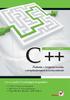 Idź do Spis treści Przykładowy rozdział Katalog książek Katalog online Zamów drukowany katalog Twój koszyk Dodaj do koszyka Cennik i informacje Zamów informacje o nowościach Zamów cennik Czytelnia Fragmenty
Idź do Spis treści Przykładowy rozdział Katalog książek Katalog online Zamów drukowany katalog Twój koszyk Dodaj do koszyka Cennik i informacje Zamów informacje o nowościach Zamów cennik Czytelnia Fragmenty
Promocja i identyfikacja wizualna projektów współfinansowanych ze środków Europejskiego Funduszu Społecznego
 Promocja i identyfikacja wizualna projektów współfinansowanych ze środków Europejskiego Funduszu Społecznego Białystok, 19 grudzień 2012 r. Seminarium współfinansowane ze środków Unii Europejskiej w ramach
Promocja i identyfikacja wizualna projektów współfinansowanych ze środków Europejskiego Funduszu Społecznego Białystok, 19 grudzień 2012 r. Seminarium współfinansowane ze środków Unii Europejskiej w ramach
Opis zmian funkcjonalności platformy E-GIODO wprowadzonych w związku z wprowadzeniem możliwości wysyłania wniosków bez podpisu elektronicznego
 Opis zmian funkcjonalności platformy E-GIODO wprowadzonych w związku z wprowadzeniem możliwości wysyłania wniosków bez podpisu elektronicznego Wstęp. Dodanie funkcjonalności wysyłania wniosków bez podpisów
Opis zmian funkcjonalności platformy E-GIODO wprowadzonych w związku z wprowadzeniem możliwości wysyłania wniosków bez podpisu elektronicznego Wstęp. Dodanie funkcjonalności wysyłania wniosków bez podpisów
Kancelaris - Zmiany w wersji 2.50
 1. Listy Kancelaris - Zmiany w wersji 2.50 Zmieniono funkcję Dostosuj listę umożliwiając: o Zapamiętanie wielu widoków dla danej listy o Współdzielenie widoków między pracownikami Przykład: Kancelaria
1. Listy Kancelaris - Zmiany w wersji 2.50 Zmieniono funkcję Dostosuj listę umożliwiając: o Zapamiętanie wielu widoków dla danej listy o Współdzielenie widoków między pracownikami Przykład: Kancelaria
epuap Ogólna instrukcja organizacyjna kroków dla realizacji integracji
 epuap Ogólna instrukcja organizacyjna kroków dla realizacji integracji Projekt współfinansowany ze środków Europejskiego Funduszu Rozwoju Regionalnego w ramach Programu Operacyjnego Innowacyjna Gospodarka
epuap Ogólna instrukcja organizacyjna kroków dla realizacji integracji Projekt współfinansowany ze środków Europejskiego Funduszu Rozwoju Regionalnego w ramach Programu Operacyjnego Innowacyjna Gospodarka
Opis obsługi systemu Ognivo2 w aplikacji Komornik SQL-VAT
 Opis obsługi systemu Ognivo2 w aplikacji Komornik SQL-VAT Spis treści Instrukcja użytkownika systemu Ognivo2... 3 Opis... 3 Konfiguracja programu... 4 Rejestracja bibliotek narzędziowych... 4 Konfiguracja
Opis obsługi systemu Ognivo2 w aplikacji Komornik SQL-VAT Spis treści Instrukcja użytkownika systemu Ognivo2... 3 Opis... 3 Konfiguracja programu... 4 Rejestracja bibliotek narzędziowych... 4 Konfiguracja
Moduł. Rama 2D suplement do wersji Konstruktora 4.6
 Moduł Rama 2D suplement do wersji Konstruktora 4.6 110-1 Spis treści 110. RAMA 2D - SUPLEMENT...3 110.1 OPIS ZMIAN...3 110.1.1 Nowy tryb wymiarowania...3 110.1.2 Moduł dynamicznego przeglądania wyników...5
Moduł Rama 2D suplement do wersji Konstruktora 4.6 110-1 Spis treści 110. RAMA 2D - SUPLEMENT...3 110.1 OPIS ZMIAN...3 110.1.1 Nowy tryb wymiarowania...3 110.1.2 Moduł dynamicznego przeglądania wyników...5
Instrukcja instalacji oraz wykorzystania podpisu cyfrowego
 Instrukcja instalacji oraz wykorzystania podpisu cyfrowego Poniższy dokument został stworzony w celu zaznajomienia użytkowników komputerów osobistych pracujących w systemie Windows XP z możliwościami wykorzystania
Instrukcja instalacji oraz wykorzystania podpisu cyfrowego Poniższy dokument został stworzony w celu zaznajomienia użytkowników komputerów osobistych pracujących w systemie Windows XP z możliwościami wykorzystania
InsERT GT Własne COM 1.0
 InsERT GT Własne COM 1.0 Autor: Jarosław Kolasa, InsERT Wstęp... 2 Dołączanie zestawień własnych do systemu InsERT GT... 2 Sposób współpracy rozszerzeń z systemem InsERT GT... 2 Rozszerzenia standardowe
InsERT GT Własne COM 1.0 Autor: Jarosław Kolasa, InsERT Wstęp... 2 Dołączanie zestawień własnych do systemu InsERT GT... 2 Sposób współpracy rozszerzeń z systemem InsERT GT... 2 Rozszerzenia standardowe
2. Program USOS. 2.1 Bezpiecze stwo i ochrona danych osobowych. 2.2 Uruchomienie programu
 2. Program USOS 2.1 Bezpiecze stwo i ochrona danych osobowych Ustawa o ochronie danych osobowych z dnia 29 sierpnia 1997 z pó niejszymi zmianami okre la, e za dane osobowe uwa a si wszelkie informacje
2. Program USOS 2.1 Bezpiecze stwo i ochrona danych osobowych Ustawa o ochronie danych osobowych z dnia 29 sierpnia 1997 z pó niejszymi zmianami okre la, e za dane osobowe uwa a si wszelkie informacje
Skitch for Android Instrukcja obsługi 2012 Evernote Corporation Wszelkie prawa zastrzeżone Opublikowano: Jun 19, 2012
 Skitch for Android Instrukcja obsługi 2012 Evernote Corporation Wszelkie prawa zastrzeżone Opublikowano: Jun 19, 2012 Welcome to Skitch for Android! This document will guide you through the basics of using
Skitch for Android Instrukcja obsługi 2012 Evernote Corporation Wszelkie prawa zastrzeżone Opublikowano: Jun 19, 2012 Welcome to Skitch for Android! This document will guide you through the basics of using
Instrukcja dotycząca generowania klucza dostępowego do Sidoma v8
 Szanowni Państwo! Instrukcja dotycząca generowania klucza dostępowego do Sidoma v8 Przekazujemy nową wersję systemu SidomaOnLine v8. W celu zalogowania się do systemu niezbędny jest nowy klucz dostępu,
Szanowni Państwo! Instrukcja dotycząca generowania klucza dostępowego do Sidoma v8 Przekazujemy nową wersję systemu SidomaOnLine v8. W celu zalogowania się do systemu niezbędny jest nowy klucz dostępu,
Delphi podstawy programowania. Środowisko Delphi
 Delphi podstawy programowania Środowisko Delphi Olsztyn 2004 Delphi Programowanie obiektowe - (object-oriented programming) jest to metodologia tworzeniu programów komputerowych definiująca je jako zbiór
Delphi podstawy programowania Środowisko Delphi Olsztyn 2004 Delphi Programowanie obiektowe - (object-oriented programming) jest to metodologia tworzeniu programów komputerowych definiująca je jako zbiór
Programy. Z Delphi. Opracowała Małgorzata Roguska
 Programy Z Delphi Opracowała Małgorzata Roguska Program 1 Napiszmy pierwszy program 1. Ustaw przycisk Button1 z zakładki Standard 2. Zmie warto Caption z Inspektora Obiektów na przycisk1 3. Ustaw na formularzu
Programy Z Delphi Opracowała Małgorzata Roguska Program 1 Napiszmy pierwszy program 1. Ustaw przycisk Button1 z zakładki Standard 2. Zmie warto Caption z Inspektora Obiektów na przycisk1 3. Ustaw na formularzu
Zdalne odnawianie certyfikatów do SWI
 Zdalne odnawianie certyfikatów do SWI Instrukcja użytkownika Wersja 1.0 Strona 1 Spis treści Wstęp... 3 Dostęp do systemu... 4 Wymagania systemowe... 5 Instalacja certyfikatu użytkownika... 8 Sprawdzenie
Zdalne odnawianie certyfikatów do SWI Instrukcja użytkownika Wersja 1.0 Strona 1 Spis treści Wstęp... 3 Dostęp do systemu... 4 Wymagania systemowe... 5 Instalacja certyfikatu użytkownika... 8 Sprawdzenie
Firma Informatyczna JazzBIT
 Artykuły i obrazy Autor: Stefan Wajda [zwiastun] 10.02.2006. Dodawanie i publikowanie artykułów to najczęstsze zadanie. I chociaż nie jest skomplikowane, może początkujacych wprawiać w zakłopotanie. Trzeba
Artykuły i obrazy Autor: Stefan Wajda [zwiastun] 10.02.2006. Dodawanie i publikowanie artykułów to najczęstsze zadanie. I chociaż nie jest skomplikowane, może początkujacych wprawiać w zakłopotanie. Trzeba
Baltie 3. Podręcznik do nauki programowania dla klas I III gimnazjum. Tadeusz Sołtys, Bohumír Soukup
 Baltie 3 Podręcznik do nauki programowania dla klas I III gimnazjum Tadeusz Sołtys, Bohumír Soukup Czytanie klawisza lub przycisku myszy Czytaj klawisz lub przycisk myszy - czekaj na naciśnięcie Polecenie
Baltie 3 Podręcznik do nauki programowania dla klas I III gimnazjum Tadeusz Sołtys, Bohumír Soukup Czytanie klawisza lub przycisku myszy Czytaj klawisz lub przycisk myszy - czekaj na naciśnięcie Polecenie
2004 Heden Media. Wszelkie prawa zastrzeżone. Wirtualne laboratorium z napędów i sterowania pneumatycznego. Minimalne wymagania
 2004 Heden Media. Wszelkie prawa zastrzeżone Wirtualne laboratorium z napędów i sterowania pneumatycznego Minimalne wymagania PC 133 MHz, 16 MB pamięci RAM, CD-ROM, 3,5 MB wolnej pamięci na dysku twardym,
2004 Heden Media. Wszelkie prawa zastrzeżone Wirtualne laboratorium z napędów i sterowania pneumatycznego Minimalne wymagania PC 133 MHz, 16 MB pamięci RAM, CD-ROM, 3,5 MB wolnej pamięci na dysku twardym,
Ostatnia cena sprzeda y klienta 1.0 dodatek do Symfonia Faktura dla 1 firmy
 Podr cznik u ytkownika Ostatnia cena sprzeda y klienta 1.0 dodatek do Symfonia Faktura dla 1 firmy Masz pytanie? zadzwo 693 936 046 lub napisz handel@symfoniadodatki.pl SPIS TRE CI 1. Instalacja dodatku
Podr cznik u ytkownika Ostatnia cena sprzeda y klienta 1.0 dodatek do Symfonia Faktura dla 1 firmy Masz pytanie? zadzwo 693 936 046 lub napisz handel@symfoniadodatki.pl SPIS TRE CI 1. Instalacja dodatku
